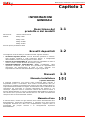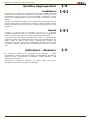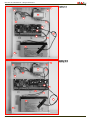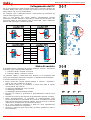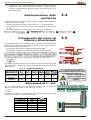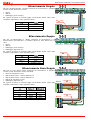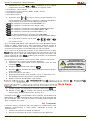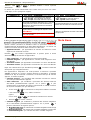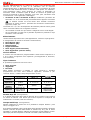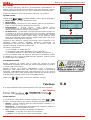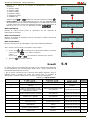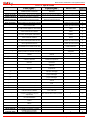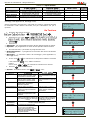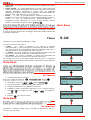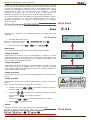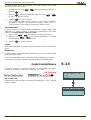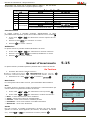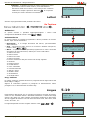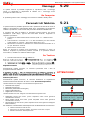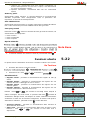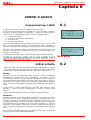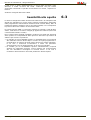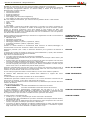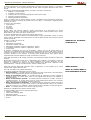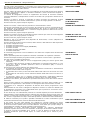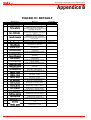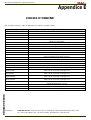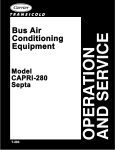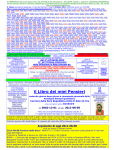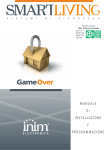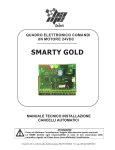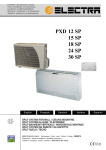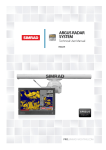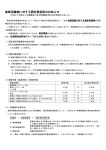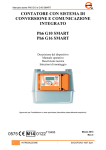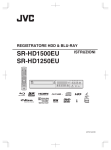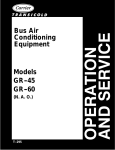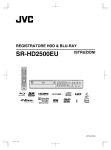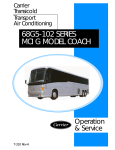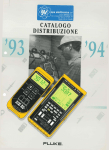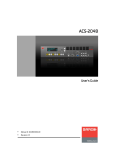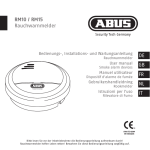Download Manuale Ability
Transcript
Manuale di Installazione e Programmazione Il produttore garantisce un prodotto privo di difetti di materiali o lavorazione per un periodo di 24 mesi dalla data di produzione. Considerato che il produttore non installa direttamente i prodotti qui indicati, e dato che questi prodotti possono essere usati congiuntamente a prodotti non fabbricati dalla INIM Electronics, INIM Electronics non può garantire la prestazione dellimpianto di sicurezza. Obbligo e responsabilità del venditore sono limitati alla riparazione o sostituzione, a sua discrezione, di prodotti non adeguati alle specifiche indicate. In nessun caso il produttore si ritiene responsabile verso il compratore o qualsiasi altra persona per eventuali perdite o danni, diretti o indiretti, conseguenti o incidentali, compresi, senza alcuna limitazione, tutti i danni per perdita di profitti, merci rubate, o richieste di risarcimento da parte di altri causate da merci difettose o altrimenti derivate da un impropria, errata o altrimenti difettosa installazione o uso di questi prodotti. La garanzia copre solo difetti che risultano da un uso adeguato del prodotto. Non copre: Uso improprio o negligenza Danneggiamento causato da fuoco, inondazioni, vento o fulmini Vandalismo Usura Il produttore si assume la responsabilità, a sua discrezione, di riparare o sostituire qualsiasi prodotto difettoso. Un uso improprio, in specie un uso per motivi diversi da quelli indicati in questo manuale, invaliderà la garanzia. Per informazioni più dettagliate circa la garanzia, fare riferimento al rivenditore. Il produttore non è responsabile di eventuali danni provocati da un uso improprio del prodotto. Linstallazione e lutilizzo di questi prodotti devono essere permessi solo a personale autorizzato. In particolare linstallazione deve seguire strettamente le istruzioni indicate in questo manuale. Le informazioni contenute in questo documento sono proprietà esclusiva della il produttore. Nessuna riproduzione o modifica è permessa senza previa autorizzazione del produttore Tutti i diritti sono riservati. Con la presente il produttore dichiara che i dispositivi SmartLiving sono conformi ai requisiti essenziali ed alle altre disposizioni pertinenti stabilite dalla direttiva 1999/5/CE. Le dichiarazioni di conformità dei dispositivi citati sono reperibili presso lURL: www.inim.biz. 2 Manuale di Installazione e Programmazione Indice dei contenuti Garanzia . . . . . . . . . . . . . . . . . . . . . . . . . . . . . . . . . 2 Limitazione di responsabilità . . . . . . . . . . . . . . . . . . . 2 Copyright . . . . . . . . . . . . . . . . . . . . . . . . . . . . . . . . 2 Indice dei contenuti . . . . . . . . . . . . . . . . . . . . . . . . . 3 0-1 Terminologia . . . . . . . . . . . . . . . . . . . . . . . . . . . . . . . . . . . 5 0-2 Convenzioni grafiche . . . . . . . . . . . . . . . . . . . . . . . . . . . . . 5 1-1 Descrizione del prodotto e dei modelli . . . . . . . . . . . . . . . . . 6 1-2 Brevetti depositati . . . . . . . . . . . . . . . . . . . . . . . . . . . . . . . 6 1-3 Manuali . . . . . . . . . . . . . . . . . . . . . . . . . . . . . . . . . . . . . . 6 1-4 Qualifica degli operatori . . . . . . . . . . . . . . . . . . . . . . . . . . . 7 1-5 Definizioni Glossario . . . . . . . . . . . . . . . . . . . . . . . . . . . . 7 2-1 Condizioni ambientali . . . . . . . . . . . . . . . . . . . . . . . . . . . . . 8 2-2 Centrali Ability. . . . . . . . . . . . . . . . . . . . . . . . . . . . . . . . . . 8 2-3 Periferiche . . . . . . . . . . . . . . . . . . . . . . . . . . . . . . . . . . . . 12 3-1 Installare la centrale . . . . . . . . . . . . . . . . . . . . . . . . . . . . . 15 3-2 Installazione delle periferiche . . . . . . . . . . . . . . . . . . . . . . . 19 3-3 Indirizzamenti delle periferiche . . . . . . . . . . . . . . . . . . . . . . 21 3-4 Autoacquisizione delle periferiche . . . . . . . . . . . . . . . . . . . . 23 3-5 Collegamento dei sensori di allarme e bilanciamenti. . . . . . . . 23 3-6 Collegamento dei sensori tapparella/inerziali e bilanciamenti . 25 3-7 Collegamento dei sensori via radio. . . . . . . . . . . . . . . . . . . . 26 3-8 Autoacquisizione dei bilanciamenti . . . . . . . . . . . . . . . . . . . 26 3-9 Collegamento delle uscite . . . . . . . . . . . . . . . . . . . . . . . . . . 26 5-1 Introduzione . . . . . . . . . . . . . . . . . . . . . . . . . . . . . . . . . . . 29 5-2 Utilizzo di una tastiera 5-3 Utilizzo di un PC e del software Ability Suite . . . . . . . . . . . . . 30 5-4 Parametri . . . . . . . . . . . . . . . . . . . . . . . . . . . . . . . . . . . . . 31 5-5 Terminali . . . . . . . . . . . . . . . . . . . . . . . . . . . . . . . . . . . . . 32 5-6 Zone . . . . . . . . . . . . . . . . . . . . . . . . . . . . . . . . . . . . . . . . 34 5-7 Uscite. . . . . . . . . . . . . . . . . . . . . . . . . . . . . . . . . . . . . . . . 37 5-8 Telefono . . . . . . . . . . . . . . . . . . . . . . . . . . . . . . . . . . . . . . 38 Accesso al menù-installatore. . . . . . . 29 5-9 Eventi . . . . . . . . . . . . . . . . . . . . . . . . . . . . . . . . . . . . . . . 39 5-10 Timer . . . . . . . . . . . . . . . . . . . . . . . . . . . . . . . . . . . . . . . . 42 5-11 Aree. . . . . . . . . . . . . . . . . . . . . . . . . . . . . . . . . . . . . . . . . 43 3 Manuale di Installazione e Programmazione 4 5-12 Codici utente . . . . . . . . . . . . . . . . . . . . . . . . . . . . . . . . . . 44 5-13 Codici installatore . . . . . . . . . . . . . . . . . . . . . . . . . . . . . . . 45 5-14 Chiavi . . . . . . . . . . . . . . . . . . . . . . . . . . . . . . . . . . . . . . . 46 5-15 Scenari dinserimento . . . . . . . . . . . . . . . . . . . . . . . . . . . . 47 5-16 Espansioni . . . . . . . . . . . . . . . . . . . . . . . . . . . . . . . . . . . . 48 5-17 Tastiere. . . . . . . . . . . . . . . . . . . . . . . . . . . . . . . . . . . . . . 48 5-18 Lettori . . . . . . . . . . . . . . . . . . . . . . . . . . . . . . . . . . . . . . . 49 5-19 Lingua. . . . . . . . . . . . . . . . . . . . . . . . . . . . . . . . . . . . . . . 49 5-20 Messaggi . . . . . . . . . . . . . . . . . . . . . . . . . . . . . . . . . . . . . 50 5-21 Parametri di fabbrica . . . . . . . . . . . . . . . . . . . . . . . . . . . . 50 5-22 Funzioni utente . . . . . . . . . . . . . . . . . . . . . . . . . . . . . . . . 51 5-23 Altri parametri . . . . . . . . . . . . . . . . . . . . . . . . . . . . . . . . . 52 6-1 Comunicazione I-BUS . . . . . . . . . . . . . . . . . . . . . . . . . . . . 54 6-2 LED di attività . . . . . . . . . . . . . . . . . . . . . . . . . . . . . . . . . 54 6-3 Sensibiltà allo squillo . . . . . . . . . . . . . . . . . . . . . . . . . . . . 55 Manuale di Installazione e Programmazione CIRCA QUESTO MANUALE DCMIINI0ABILITY CODICE DEL MANUALE 1.00 REVISIONE Terminologia 0-1 Fa riferimento al pannello di controllo o ad un dispositivo del sistema di sicurezza Ability. PANNELLO, CENTRALE, DISPOSITIVO Fanno riferimento alle direzioni così come percepite da un operatore di fronte al prodotto montato. SINISTRA, DESTRA, DIETRO, SOPRA, SOTTO Apparecchiatura che contatta i numeri telefonici in caso di allarme. AVVISATORE Coloro che per formazione, esperienza, preparazione e conoscenza dei prodotti e delle leggi inerenti le condizioni di sicurezza, sono capaci di identificare e valutare la tipologia del sistema di sicurezza più adatto al sito da proteggere congiuntamente con le esigenze del committente. PERSONALE QUALIFICATO Fare clic per scegliere sullinterfaccia un elemento tra tanti (menu a tendina, caselle di opzione, oggetto grafico, ecc ). SELEZIONARE Premere/schiacciare un pulsante/tasto su una tastiera o sul video. PREMERE Convenzioni grafiche 0-2 Le seguenti sono le convenzioni grafiche adottate nel testo di questo manuale: Indica il titolo di un capitolo, sezione, paragrafo, tabella o figura in questo o in altri manuali indicati Testo in corsivo Vedi paragrafo 4.3 Disimballo <testo> #<Codice Utente> Campitura editabile [A] o [1] Rappresentazione simbolica di una parte dell'apparato o di un oggetto a video [Lettera maiuscola] or [numero] , , Tasti dellla tastiera Nota Bene ATTENZIONE! Le indicazioni di pericolo indicano quelle procedure la cui mancata o parziale osservanza può produrre lesioni o danni alla salute dell'operatore o delle persone esposte. Le indicazioni con la didascalia come quella fianco sono delle informazioni ulteriori a cui bisogna prestare una particolare attenzione. Circa questo manuale PERICOLO! Informazioni 5 Manuale di Installazione e Programmazione Capitolo 1 INFORMAZIONI GENERALI Descrizione del prodotto e dei modelli Descrizione: centrale antintrusione Modelli: Ability 510B 1-1 Ability 510V Ability 1030B Ability 1030V Anno di prima produzione:2009 Brevetti depositati 1-2 La famiglia di centrali Ability è caratterizzata dai seguenti brevetti: Terminali Ingresso/Uscita: ciascun terminale presente in centrale, sulle tastiere nCode/S e sulle espansioni FLEX5, è configurabile dallinstallatore come zona di ingresso o come uscita. Lettore di prossimità ABy/X: questo lettore è installabile su tutte le marche e tutti i modelli di frutto da incasso a parete. Autoapprendimento bilanciamento zone: linstallatore, sotto opportune condizioni, può avviare una procedura di apprendimento automatico dei bilanciamenti di tutte le zone, evitando così limpostazione manuale del bilanciamento di ogni singola zona. Manuali 1-3 Manuale installatore (questo manuale) Il manuale installatore, non incluso nella confezione della centrale e acquistabile presso il rivenditore, deve essere accuratamente letto per assicurare la completa comprensione di tutte le parti del sistema Ability. E' responsabilità dell'installatore seguire attentamente tutte le indicazioni del costruttore per assicurare la corretta funzionalità del sistema e, nel contempo, rispettare tutte le avvertenze relative alla sicurezza attiva e passiva dell'istallazione. E' altresì responsabilità dell'installatore verificare che l'utente sia in possesso del manuale d'uso e che abbia correttamente compreso tutte le funzionalità del sistema. Manuale d'uso Il manuale d'uso, fornito con ogni centrale, deve essere attentamente letto dall'installatore. Terminata l'installazione, il manuale d'uso deve essere consegnato all'utente che deve aver completamente compreso tutte le funzionalità del proprio sistema e la configurazione impostata dallinstallatore. 6 Informazioni Generali Manuale di Installazione e Programmazione Qualifica degli operatori 1-4 Installatore L'installatore è la persona (o il gruppo di persone) che installa e configura l'intero sistema antintrusione seguendo le specifiche concordate con il committente e tutte le norme e le leggi applicabili. L'installatore, inoltre, deve istruire adeguatamente l'utente (o gli utenti) sul corretto uso del sistema. In condizioni normali all'installatore non è permesso di inserire/disinserire il sistema senza previa autorizzazione di un utente. Tutte le aree del sistema devono essere disinserite prima di poter accedere alla programmazione dei parametri. Utente L'utente o gli utenti sono gli occupanti del sito in cui il sistema antintrusione Ability è installato. Gli utenti possono inserire e disinserire il sistema o parti di esso dopo essere stati correttamente autenticati. In considerazione dell'estrema flessibilità del sistema, le operazioni più frequenti possono essere effettuate anche senza previa autenticazione, ma questo modo di operare deve essere espressamente richiesto dal committente che deve altresì essere consapevole dei rischi che tale modo di operare comporta (falsi allarmi, inserimenti/disinserimenti non voluti, ecc.). Definizioni Glossario 1-5 Per facilitare la lettura e la comprensione del manuale, e quindi linstallazione e lutilizzo del sistema Ability, è indispensabile consultare il glossario messo a disposizione in appendice a questo manuale (vedi Appendice A, Glossario). Tale glossario contiene le definizioni dei termini tecnici più comuni nellambito della sicurezza e delle centrali Ability. Informazioni Generali 7 Manuale di Installazione e Programmazione Capitolo 2 CENTRALE E PERIFERICHE Condizioni ambientali 2-1 Tutti i modelli di centrale Ability non devono essere installati all'esterno ed operano nelle seguenti condizioni ambientali: Temperatura: Umidità: 0° / 40°C 25% / 75% Le periferiche nCode/S, FLEX5 e ABy/X non devono essere installate all'esterno ed operano nelle seguenti condizioni ambientali: Temperatura: Umidità: 0° / 40°C 25% / 75% Il lettore ABy/S può essere installato all'esterno ed opera nelle seguenti condizioni ambientali: Temperatura: -5° / 50°C Umidità: 25% / 95% Grado di Protezione: IP34 Centrali Ability 2-2 Contenuto della scatola Allinterno della scatola troverete: Contenitore di metallo contenente la scheda madre e trasformatore cablati Manuale per lutente Guida rapida per linstallazione Involucro di plastica contenente: Resistenze 3k9 1/4W 10 20 Resistenze 6k8 1/4W 10 20 Cavo di collegamento alla batteria tampone 1 Viti per la chiusura del coperchio del contenitore metallico 4 Limballo non contiene: Sonda termica opzionale per ottimizzare la ricarica della batteria in funzione della temperatura, batteria tampone, CD del software di programmazione Ability Suite, manuale per linstallatore. Questi elementi devono essere acquistati separatamente. 8 Centrale e periferiche Manuale di Installazione e Programmazione Descrizioni delle centrali Tabella 1: Centrali - caratteristiche elettriche e meccaniche Tensione di alimentazione 230V -15% +10% 50/60Hz Assorbimento max. 0,2A 0,3A Corrente erogabile max. @ 12V 0,8A 1,3A Corrente di carica batteria max. 0,6A 1A Batteria tampone 12V 7Ah Massima corrente disponibile ai morsetti +AUX 900mA @ 13.8V Dimensioni contenitori (L x A x P) cm 21.5 x 30.5 x 8.5 Peso (senza batteria) Kg 2.5 2.6 Le centrali Ability sono montate allinterno di un contenitore metallico che può alloggiare una batteria da 7Ah, con un ingombro di 21,5 x 30,5 x 8,5 cm. Allinterno dei contenitori sono posizionate le etichette dei dati di targa delle centrali, riportate a fianco. Nella tabella sottostante sono indicati i numeri massimi di oggetti gestiti dai vari modelli di centrali: Tabella 2: Centrali - caratteristiche generali Terminali totali 10 30 Terminali in centrale 5 10 Terminali in centrale configurabili come ingressi 5 10 Terminali in centrale configurabili come tapparella/inerziale 2 Terminali in centrale configurabili come uscite 0 5 Uscite in centrale 3 Uscite relè in centrale 1 Uscite open-collector 2 (150mA) Aree 2 (500mA) 5 Tastiere nCode/S 5 10 Espansioni FLEX5 10 20 Lettori ABy 10 20 Codici 10 20 Scenari 15 Chiavi elettroniche 20 50 Timer 2 Eventi registrabili 250 Numeri telefonici 5 Messaggi vocali programmabili 8 20 8 20 Tempo di registrazione messaggi vocali 30 sec 60 sec 30 sec 60sec Nota Bene Centrale e periferiche 9 Manuale di Installazione e Programmazione Tabella 3: Centrali - descrizione delle parti A B Trasformatore di rete Morsettiera di collegamento alla rete 230 a.c. - 50/60 Hz C Cavo di alimentazione tra trasformatore e centrale D E Foro passacavi per alimentazione di rete Contenitore metallico F Fori di fissaggio contenitore metallico G H Foro per antistrappo Batteria tampone V N P I Cavo di collegamento alla batteria tampone J K Connettore per cavo di collegamento alla batteria tampone Sonda termica opzionale L Connettore per sonda termica M N Ponticello di abilitazione/disabilitazione sonda termica Connettore I-BUS locale O Connettori per ponticello di servizio P Q Connettore per cavo seriale di collegamento al PC Connettore antistrappo opzionale R Connettori antiapertura opzionale S T Microswitch antiapertura Morsettiera O U J R M U LED blu e giallo di attività V Vite di collegamento a terra L T V Tabella 4: Centrali - morsettiera 1 Q S Collegamento di terra 2-3 Collegamento apparecchi telefonici interni 4-5 PSTN 6-7-8-9 +DS- 10-11-12 NO NC COM Morsetti per il collegamento dell'I-BUS Morsetti degli scambi liberi dell'uscita relé 13 +AUX Morsetto di alimentazione ausiliaria da 12V 14-15 OC1 OC2 Morsetti delle 2 uscite open-collector 16 +AUX Morsetto di alimentazione ausiliaria da 12V 17-1921-23-25 N Collegamento linea telefonica P O Morsetti del negativo dellalimentazione (massa o GND) 18-2022-24-26 T1-T2-T3T4-T5 Morsetti dei terminali di ingresso T1, T2, T3, T4 e T5 di centrale. 27 +AUX Morsetto di alimentazione ausiliaria da 12V 28-29 AC 28-3032-34-36 T6-T7-T8T9-T10 29-3133-35 U Morsetti di ingresso dell'alimentazione dal trasformatore Q Morsetti dei terminali T6, T7, T8, T9 e T10 di centrale. R Morsetti del negativo dellalimentazione (massa o GND) 37 +AUX Morsetto di alimentazione ausiliaria da 12V 38-39 AC Morsetti di ingresso dell'alimentazione dal trasformatore S M T T 10 L J Centrale e periferiche Manuale di Installazione e Programmazione E F F A B D C L J K G I H F E F F A C B D J L G I K H F Centrale e periferiche 11 Manuale di Installazione e Programmazione Periferiche 2-3 Le periferiche collegabili alla centrale, tramite I-BUS sono: tastiere (nCode/S) lettori (ABy/S e ABy/X) espansioni (Flex5) ricetrasmettitori (Air2-BS100) sirene Tastiere nCode/S Tabella 5: Caratteristiche elettriche e meccaniche Tensione max [V] 16V B Assorbimento tipico [mA] 70 Dimensioni (L x A x P) [mm] 87 x 129 x 18 Peso [g] 135 Tabella 6: nCode/S - descrizione I delle parti A Display grafico retroilluminato B LED per le segnalazioni C Connettore per cavi D Microswitch di antisabotaggio E Foro per vite di tenuta F Foro passaggio cavi A H I G Fori per fissaggio a muro H Fori per fissaggio su scatola dincasso modello 503 I Ganci di tenuta I G G F La tastiera nCode/S è dotata di buzzer. La connessione delle tastiera nCode/S è eseguita tramite un forma-cavo a 6 fili descritto sotto che va collegato al connettore sul retro [ C ]: I G G H I D C Tabella 7: nCode/S - cavi di connessione 1 Rosso Cavo 2 Giallo Cavo per il collegamento dell'I-BUS per il collegamento dell'I-BUS 3 Verde Cavo per il collegamento dell'I-BUS 4 Nero Cavo per il collegamento dell'I-BUS 5 Blu Cavo del terminale T1 della tastiera 6 Nero Cavo del negativo dellalimentazione (massa o GND) E Il terminale T1 è configurabile come: 12 Ingresso (anche Tapparella o Inerziale) Uscita Zona doppia Centrale e periferiche Manuale di Installazione e Programmazione Lettori ABy/S e ABy/X B Tabella 8: Caratteristiche elettriche e meccaniche Tensione max [V] ABy/S 16 Assorbimento tipico [mA] 40 30 Dimensioni (L x A x P) [mm] 64 x 80 x 17 19 x 50 x 51 Peso [g] 45 25 C D Tabella 9: ABy - descrizione delle parti A Morsettiere B Buzzer (solo ABy/S) C LED D Antenna E Sensori ottici per antiapertura e antistrappo A E 1 2 3 4 ABy/X I morsetti dei lettori sono di seguito descritti: Tabella 10: ABy - morsettiera D 1 + Morsetto per il collegamento dell'I-BUS 2 D Morsetto per il collegamento dell'I-BUS 3 S Morsetto per il collegamento dell'I-BUS 4 - Morsetto per il collegamento dell'I-BUS C A 1 2 34 Brevetto depositato Espansione Flex5 Lespansione Flex5 può essere fornita in due diverse versioni, che differiscono per la scatola entro cui è alloggiata la scheda: Flex5/P fornita nella scatola sopra mostrata, che prevede labilitazione dei microswitch per lantistrappo e lantiapertura della scatola tramite linserimento di un ponticello nel connettore [D] sotto indicato. Flex5/U fornita nella scatola con a vista i terminali e il DIP-Switch per lindirizzamento, mostrata a fianco, che non prevede la protezione antistrappo e antiapertura. Tabella 11: Caratteristiche elettriche e meccaniche Tensione max [V] 16 Assorbimento tipico [mA] 30 Massima corrente disponibile ai morsetti +AUX [mA @13.8V] 300 Dimensioni con la scatola (L x A x P) [mm] 125 x 79 x 26 105 x 58 x 18 Peso con la scatola [g] 103 66 Centrale e periferiche 13 Manuale di Installazione e Programmazione Per entrambe i modelli, la confezione della Flex5 contiene: Scheda Flex5 nella scatola plastica Ponticello per labilitazione dei microswitch antistrappo e antiapertura 10 resistenze 3K9 1/4W 10 resistenze 6K8 1/4W Tabella 12: Flex5 - descrizione delle parti A B E C F Morsettiere B Buzzer C DIP-Switch per indirizzamento periferica D Connettore per abilitazione sabotaggi di periferica E Microswitch di sabotaggio antistrappo F Microswitch di sabotaggio antiapertura G Led attività periferica (ove presente) D G A Le segnalazioni del led di attività periferica sono: lampeggio veloce lampeggio lento - periferica funzionante ed in configurazione - periferica funzionante ma non in configurazione I morsetti dell'espansione Flex5 sono di seguito descritti: Tabella 13: Morsettiera dellespansione descrizione 1-2-3-4 +DS- Morsetti per il collegamento dell'I-BUS 5-6 +AUX Morsetti di alimentazione ausiliaria da 12V 7-9-1113-15 T1-T2-T3T4-T5 Morsetti dei terminali T1, T2, T3, T4 e T5 dellespansione 8-10-1214-16 Morsetti del negativo dellalimentazione (massa o GND) I terminali T1, T2, T3, T4 e T5 sono configurabili come: Ingresso (Tapparella o Inerziale solo per i terminali T1, T2, T3 e T4) Uscita Zona doppia Uscita controllata Ricetrasmettitore Air2-BS100 Tutte le centrali Ability possono gestire il sistema via radio bidirezionale Air2. I componenti del sistema via radio Air2 sono: Air2BS100 Air2IR100 Air2MC100 Air2KF100 modulo ricetrasmittente sensore infrarosso passivo contatto magnetico/ tapparella/ uscita radiocomando a 4 pulsanti Per una descrizione più dettagliata di questi prodotti si rimanda al manuale dinstallazione allegato al ricetrasmettitore Air2-BS100. 14 Centrale e periferiche Manuale di Installazione e Programmazione Capitolo 3 INSTALLAZIONE Installare la centrale 3-1 Fissaggio a muro Per linstallazione della centrale è raccomandabile scegliere un luogo scarsamente in vista e non di immediato accesso a persone estranee. 1. Far passare i cavi all'interno di manicotti pressa-cavo, in maniera che non intralcino le operazioni. 2. Fissare la scatola al muro tramite gli appositi fori (vedi Tabella 3: Centrali - descrizione delle parti, [F]) facendo attenzione a non forare tubature, condotte del gas, canalizzazioni elettriche, ecc. 3. Fissare il tassello antistrappo della centrale (vedi Appendice E, Codici dordine, TamperNO): 3.1. Inserire il tassello antistrappo [A] nellalloggiamento sul fondo della scatola della centrale (Tabella 3: Centrali - descrizione delle parti, [G]). 3.2. Avvitare il tassello alla parete su cui è fissata la scatola attraverso il foro [B]. 3.3. Innestare il cavetto proveniente dal microswitch di antistrappo [C] al connettore [D] sulla scheda (Tabella 3: Centrali descrizione delle parti, [Q]). D B A C Collegamento dellalimentazione di rete Per l'alimentazione della centrale bisogna prevedere una linea separata derivata dal quadro elettrico di distribuzione. Tale linea deve essere protetta da dispositivi di sezionamento e di protezione in conformità con le normative locali. Collegare lalimentazione di rete sulla morsettiera di rete [A], facendo passare il cavo attraverso il foro passacavi [B]. Seguire le indicazioni riportate sull'etichetta [C] posta in prossimità della morsettiera di rete per il collegamento del filo di terra. Il trasformatore alloggiato sul fondo della scatola sopra la scheda elettronica provvederà, unitamente allalimentatore a bordo della scheda centrale, a fornire l'alimentazione all'impianto e a ricaricare la batteria tampone. A B C L'impianto di terra del sito deve essere realizzato secondo le norme vigenti. Durante il collegamento alla sorgente massima cautela. Pericolo di folgorazione. Installazione primaria, prestare la PERICOLO! 15 Manuale di Installazione e Programmazione Collegamento della batteria tampone Il collegamento della batteria tampone [A] deve essere effettuato durante la fase descritta nel Capitolo 4 - Prima Accensione. La scatola metallica delle centrali Ability è in grado di alloggiare una batteria al piombo da 12V 7Ah. Per la connessione della batteria utilizzare lapposito cavo [B] di collegamento fornito con la centrale e provvisto di 2 faston all'estremità. D ATTENZIONE! C B A La batteria al piombo costituisce la sorgente di alimentazione secondaria che provvede ad alimentare il sistema quando non è presente la sorgente di alimentazione primaria (230V a.c. 50Hz). La centrale provvederà alla ricarica ed alla supervisione. La supervisione dellefficenza della batteria da parte della centrale avviene effettuando un apposito test ogni 4 minuti. E Nel caso in cui la batteria non risulti efficente, la centrale genererà il guasto Batteria Scarica. In tal caso si accenderà il LED giallo sulla tastiera. Per visualizzare il guasto sul display, seguire il seguente percorso: G u a st i B at t er ia S c ar i ca Sonda termica E' disponibile una sonda termica [C] per la compensazione della tensione di ricarica della batteria in funzione della temperatura della stessa. Con lutilizzo di tale sonda si previene il surriscaldamento della batteria ed il suo conseguente danneggiamento. Per la connessione della sonda termica seguire la seguente procedura: 1. Scollegare la batteria. 2. Collegare la sonda termica al connettore sulla scheda [D]. 3. Togliere il ponticello per abilitare la sonda termica (vedi Tabella 3: Centrali - descrizione delle parti, [L]). 4. Fissare la sonda termica alla batteria [E] in modo da ottenere una buona trasmissione del calore. D B A C E 16 Installazione Manuale di Installazione e Programmazione Apertura e chiusura della centrale Per avere accesso alla centrale è necessario rimuovere il coperchio della scatola metallica procedendo nel seguente modo: 1. digitare su una tastiera il codice installatore e premere : l'ingresso nel menù-installatore impedisce l'attivazione dell'uscita e delle telefonate eventualmente programmate in corrispondenza dell'evento apertura centrale; 2. svitare le 4 viti del coperchio e rimuoverlo; 3. inserire il ponticello di Servizio (vedi paragrafo 3-1-8 Stato di servizio) ed effettuare l'intevento. Per richiudere il coperchio della scatola metallica procedere nell'ordine inverso alla rimozione del coperchio: 1. disinserire il ponticello di Servizio; 2. applicare il coperchio ed avvitare le 4 viti; 3. uscire dal menù-installatore. Alluscita dal menù installatore, se il coperchio della centrale non è stato rimontato, non si genera immediatamente levento AperturaPannello. Tale evento viene generato solo se il coperchio non è rimontato correttamente 15 secondi dopo la prima chiusura del microswitch di antiapertura. Nota Bene Collegamento linea telefonica Collegare la linea telefonica PSTN (public switched telephone network) ai morsetti 4 e 5 della centrale (Tabella 4: Centrali - morsettiera, [4-5]). Centrale Nel caso in cui non fosse possibile collegare la centrale alla rete pubblica o si voglia aumentare la sicurezza del sistema, si può collegare a questi morsetti uninterfaccia GSM (tipo lo SmartLink) che provvederà a simulare la linea analogica PSTN di terra. Lo SmartLink è un comunicatore telefonico che, sia nel modello G che GP, provvederà a monitorare la linea analogica di terra e, qualora questa venisse a mancare (per esempio a causa del taglio dei fili), a reindirizzare sulla rete telefonica GSM le chiamate sia in arrivo che in partenza. E' inoltre possibile utilizzare i terminali a bordo dello SmartLink al fine di estendere le funzioni del sistema Ability. Di seguito alcuni esempi: Inserire/Disinserire la centrale da remoto attraverso un SMS o una chiamata a costo "zero" Collegare un terminale della scheda Ability, programmato come zona inseguimento, ad una uscita dello SmartLink; in questo modo è possibile inserire o disinserire la centrale Ability inviando un SMS (vedi paragrafo 3.12 del manuale programmazione dello SmartLink), del tipo INSERIMENTO ON oppure INSERIMENTO OFF. Analogamente è possibile, tramite un terminale programmato come zona commutazione, inserire e disinserire la centrale attraverso il semplice riconoscimento di una chiamata in ingresso (vedi nel paragrafo 3.9 del manuale programmazione dello SmartLink la voce Identificativo del chiamante). Ricevere un SMS al verificarsi di un allarme da centrale Collegando unuscita di allarme della centrale Ability ad un ingresso di SmartLink è possibile ricevere una comunicazione via SMS dell'avvenuto allarme (vedi paragrafo 3.10 del manuale programmazione dello SmartLink). Tale SMS, il cui testo è programmabile, può essere inoltrato automaticamente a dieci diverse utenze telefoniche. Nota Bene Installazione 17 Manuale di Installazione e Programmazione Collegamento del PC Per la programmazione della centrale tramite PC è necessario disporre del software Ability Suite (vedi paragrafo 5-3 Utilizzo di un PC e del software Ability Suite) e di un cavo seriale RS232. Per collegare il PC è sufficiente inserire il cavo RS232 nel connettore [A] indicato nella figura a fianco. Nota: Il cavo RS232 può essere ordinato separatamente facendo riferimento al codice indicato in Appendice E, Codici dordine.Qualora il PC non fosse dotato di porta RS232, bensì di porta USB, usare l'adattatore RS232-USB omologato e fornibile da INIM. 1 9 1 9 2 3 3 2 4 4 5 5 6 6 7 7 8 8 2 2 3 3 4 20 5 7 6 6 7 4 8 5 A 9 1 25 1 Stato di servizio E possibile inserire il ponticello di servizio (Tabella 3: Centrali - descrizione delle parti, [O]) in due posizioni differenti: 1. Posizione RUN: centrale in funzione 2. Posizione SERV: centrale in servizio La posizione SERV è evidenziata nelle tastiere con la comparsa nella prima riga del display della scritta Servizio e dellindirizzo della tastiera.. In questa situazione la centrale: 18 Forza l'uscita relè a bordo scheda (Tabella 4: Centrali - morsettiera, [10-11-12]) nella condizione di riposo. Non attiva le uscite (e, se già attive, le forza nello stato di riposo) corrispondenti agli eventi di: allarme o sabotaggio di zona e di area sabotaggio periferiche sabotaggio apertura/strappo centrale Permette di avviare la procedura di programmazione indirizzi sulle tastiere. Permette di avviare la procedura di programmazione indirizzi sui lettori. Attiva automaticamente la procedura di autoacquisizione delle periferiche sul BUS con periodicità di 10 secondi. L'installatore imposta l'indirizzo alle periferiche connesse al BUS e, ogni 10 secondi, la centrale acquisisce in configurazione le periferiche che trova. Se ci sono periferiche scomparse, il BUS non viene ripetutamente resettato nel tentativo di recuperarle. Continua, a meno dei punti sopra citati, ad essere operativa in tutte le sue funzionalità. Posizione 1 Posizione 2 S e rv i z i o K 0 1 D T D TD Ne ss un a ll a rm e Ne ss un g u as to Indirizzo tastiera Installazione Manuale di Installazione e Programmazione Installazione delle periferiche 3-2 Collegamento alla linea I-BUS Le periferiche di Ability (tastiere, lettori, espansioni, sirene ricetrasmittitori) vanno connesse allunità centrale attraverso lI-BUS. e Come si nota dallillustrazione a fianco, il collegamento tra la centrale e le sue periferiche avviene con un cavo schermato a 4 (o più) fili. Le caratteristiche del cavo da utilizzare dipendono dalla lunghezza del BUS (inteso dai morsetti della centrale al punto più lontano), dalla velocità dello stesso e dallassorbimento di corrente da parte delle periferiche ad esso collegate. Tabella 14: Cavi consigliati Cavo a 4 conduttori + schermo + calza Cavo a 6 conduttori + schermo + calza Cavo a 6 conduttori + schermo + calza 2 0,5 + - 2 0,22 D S 2 0,5 + - 2 0,22 D S 2 0,22 disponibili 2 0,75 +- 2 0,22 DS 2 0,22 disponibili La massima distanza operativa della linea I-BUS dipende dalla distribuzione delle periferiche sulla linea e dal prelievo di corrente (in particolare da tastiere e espansioni): lalimentazione a periferiche e sensori, infatti, può essere fornita da alimentatori esterni o dalla linea stessa. Inoltre si consideri che, utilizzando il software Ability Suite, è possibile modificare la velocità di comunicazione sul BUS. Se il BUS non alimenta le periferiche nè i dispositivi ad esse collegati, è possibile garantire una distanza di 300 metri alla massima velocità (250kbs) indipendentemente dal numero di periferiche collegate. Alla velocità intermedia (125kbs) è possibile garantire una singola tratta da 700 metri. Calza + D S - ATTENZIONE! Installazione della tastiera nCode/S 1. 2. 3. 4. Collegare i cavi allimpianto. Far passare i cavi collegati allinterno del foro passacavi [A]. Connettere i cavi al connettore sul retro della tastiera. Fissare la staffa al muro o alla superficie scelta attraverso i fori disponibili (utilizzarne almeno 2). 5. Aggangiare la tastiera alla staffa tramite i ganci di tenuta con un movimento simile a quello indicato in figura [B]. 6. Fissare la tastiera alla staffa tramite la vite di tenuta [C] (fornita) inserendola nel foro apposito [D]. B A C Installazione D 19 Manuale di Installazione e Programmazione Installazione dei lettori ABy/S Il lettore ABy/S è stato progettato per essere montato a parete, anche in ambienti esterni. Utilizzare i due tasselli [A] forniti nella scatola, da inserire nei due fori [B] sul fondo del contenitore plastico. A B C B A ATTENZIONE! Installazione dei lettori ABy/X Il lettore ABy/X (Brevetto Depositato) è stato progettato per essere inserito in un frutto da incasso a parete. Si può applicare a qualsiasi tappo da frutto [A], praticando due fori [B] in cui inserire la guida luce [C]. Il punto esatto dove praticare i fori può essere individuato tramite la guida di una dima adesiva (vedi a fianco) fornita con il lettore. 1. Fare coincidere il centro del tappo con lincrocio degli assi x e y riportati dulla dima; saranno indicati i due punti del tappo in cui forare con una punta da 7mm e una da 8mm di diametro. 2. Con la vite [D], fornita con il lettore, è possibile assemblare tutte le parti del lettore con il tappo. 3. Inserire il tappo con il lettore assemblato nel frutto a parete. A C D B Antistrappo Il modello di lettore ABy/X non ha dispositivi integrati al suo interno per la segnalazione di sabotaggi. Tuttavia, seguendo le indicazioni qui riportate, è possibile dotarlo di una protezione di sabotaggio. Si tenga presente che, per la conformità al livello 2 IMQ dei sistemi di sicurezza, la protezione di sabotaggio deve essere presente su tutte le periferiche della centrale. Allo scopo, sarà montato un microswitch sul lettore che segnalerà il tentativo di sabotaggio. Per ottenere tale protezione è necessario: 1. Procurarsi un microswitch ad almeno 2 contatti e normalmente aperto [A] (quello indicato in figura ha 3 contatti: COM-NO-NC). 2. Impegnare un terminale e programmarlo come ingresso, 24H, la cui descrizione sia del tipo Sabot. lettore x, bilanciato con singola resistenza da 6K8 [B], cicli di allarme illimitati, appartenente ad un'area che risulti visibile su almeno una tastiera. 3. Predisporre 2 fili per cablare al terminale 24H il microswitch. 4. Sul microswitch: 20 C D A B Installazione Manuale di Installazione e Programmazione 4.1. individuare il contatto comune (COM) e collegarlo con uno dei 2 fili al morsetto GND del terminale 24H [C]. 4.2. individuare il contatto normalmente aperto (NO, ovvero il contatto che genera un cortocircuito tra il contatto stesso ed il contatto COM quando la levetta dello switch è compressa) e collegarci un capo della resistenza da 6k8 [D]. L'altro capo della resistenza deve essere collegato al filo che è connesso al terminale 24H di ingresso. 5. Montare il microswitch come suggerito in figura in modo che, in condizioni normali, la levetta dello switch sia compressa. Quando si verifica un tentativo di sabotaggio (tipicamente quando si tenta di smontare il telaio su cui ABy/X è fissato), la levetta si dilata generando l'apertura del contatto che determina un allarme immediato sul terminale 24H. Nota Bene 3-3 Indirizzamenti delle periferiche Tutte le periferiche collegate al BUS devono avere indirizzi univoci per essere correttamente identificate dalla centrale. E possibile che due periferiche di diverso tipo abbiano lo stesso indirizzo (ad esempio lindirizzo 3 per una Flex5 ed anche per una tastiera Ability), mentre due periferiche dello stesso tipo non devono assolutamente avere lo stesso indirizzo. In funzione al tipo di centrale installata, ciascun tipo di periferica ha un valore massimo di indirizzo da non superare. Nella tabella sottostante sono indicati tutti gli indirizzi possibili per le periferiche ed il massimo indirizzo ammesso. Nel primo riquadro a sinistra della tabella sono riportati, oltre che il limite massimo dellindirizzo impostabile (10 per la centrale Ability 510, 20 per le Ability 1030) anche la configurazione del DIP-switch della scheda dellespansione Flex5 e del ricetrasmettitore Air2-BS100 (vedi paragrafo 33-2 Indirizzamento delle espansioni FLEX5 e del ricetrasmettitore Air2BS100). Nel secondo riquadro ad ogni indirizzo dei lettori ABy/S e ABy/X è affiancata la combinazione dei LED del lettore (vedi paragrafo 3-3-3 Indirizzamento dei lettori ABy). Nel riquadro più a destra sono indicati semplicemente gli indirizzi possibili (vedi paragrafo 3-3-1 Indirizzamento delle tastiere nCode/S). Installazione 21 Manuale di Installazione e Programmazione Indirizzamento delle tastiere nCode/S Per impostare l'indirizzo sulle tastiere procedere come segue: 1. Impostare la centrale nello stato di Servizio inserendo il relativo ponticello (Tabella 3: Centrali - descrizione delle parti, [O]). 2. Sulla tastiera su cui si vuole impostare lindirizzo, premere contemporaneamente i tasti e e rilasciarli; impostare l'indirizzo desiderato e premere k eyp ad add re ss _1 Mi n. 01 Ma x. 30 . 3. Abilitare o disabilitare il sabotaggio di antistrappo premendo i tasti o e poi premere . Nota Bene Indirizzamento delle espansioni FLEX5 e del ricetrasmettitore Air2-BS100 Lindirizzo va settato per mezzo del DIP-Switch a 8 segmenti (Tabella 12: Flex5 - descrizione delle parti, [C]): ciascun segmento va impostato a 1 (ON) o a 0 (OFF) utilizzando un piccolo giravite o un utensile simile. Nella figura sotto abbiamo una serie di esempi. Espansione n.1 Espansione n.10 Espansione n.20 Posizione 1 Posizione 0 Indirizzamento dei lettori ABy Per impostare l'indirizzo sui lettori seguire la procedura seguente: 1. Impostare la centrale nello stato di Servizio inserendo il relativo ponticello (Tabella 3: Centrali - descrizione delle parti, [O]). 2. Avviare la fase Programmazione Indirizzo sul software o su una tastiera 3. Tutti i lettori mostreranno il proprio indirizzo sui LED (vedi la tabella al paragrafo 3-3 Indirizzamenti delle periferiche). 4. Avvicinare una chiave al lettore su cui si desidera impostare l'indirizzo; i LED inizieranno a mostrare in successione ogni 2 secondi circa tutti gli indirizzi permessi per i lettori. Quando i LED mostrano l'indirizzo desiderato, allontanare la chiave. 5. Dopo l'allontanamento della chiave, il lettore permane ancora 10 secondi nella fase di impostazione indirizzo per cui è possibile modificare di nuovo l'indirizzo. 6. Lasciar trascorrere 10 secondi dopo l'allontanamento della chiave dal lettore per far acquisire al lettore lindirizzo impostato. 7. Per impostare l'indirizzo su un altro lettore, avvicinare la chiave al lettore e seguire quanto riportato dal punto 4 al punto 6. 22 Installazione Manuale di Installazione e Programmazione 8. Terminare la fase di programmazione indirizzi avviata al punto 2 uscendo dal menu Prog. Indirizzo da tastiera o cliccando il tasto "Termine Programmazione Indirizzo Lettore di Prossimità nel software Ability Suite. Autoacquisizione delle periferiche 3-4 I dispositivi periferici presenti sul BUS vengono acquisiti automaticamente dalla centrale in tre occasioni: allatto della prima accensione (vedi Capitolo 4 - Prima Accensione) allinserimento del ponticello di servizio (vedi paragrafo 3-1-8 Stato di servizio) da menù installatore, (vedi paragrafo 5-21 Parametri di fabbrica): Collegamento dei sensori di allarme e bilanciamenti Il collegamento dei sensori (rivelatori) ed il relativo bilanciamento dipende dalla tipologia degli stessi e dal grado di protezione che si vuole ottenere. I sensori possono essere alimentati: dai morsetti [+AUX/12V] e [-/massa] presenti sulla centrale dai morsetti [+AUX/12V] e [-/massa] presenti sulle espansioni FLEX5 dal filo rosso [+/12V] e dal filo nero [-/massa] presenti sulle tastiere nCode/S Le resistenze utilizzate per i bilanciamenti mostrati in seguito sono: 3K9 6K8 1/4W 1/4W 3-5 Rosso Bianco Arancio Oro Rosso Grigio Blu Oro Di seguito una tabella che mette in relazione il livello di protezione fornito dalle tipologie di rivelatori con le varie tipologie di bilanciamento previste dalla centrale: Tabella 15: Livello di protezione Infrarosso o Doppia tecnologia molto basso basso medio (*) Contatto magnetico molto basso basso medio alto medio alto medio alto (*) Il livello di protezione del bilanciamento Singolo è sicuro come il bilanciamento Doppio se il contatto di sabotaggio del sensore è collegato con una zona bilanciata della centrale Bilanciamento N.C. / N.O. Nei casi di bilanciamento N.C. (normalmente chiuso) e N.O. (normalmente aperto), è possibile rilevare 2 stati distinti per la zona: riposo allarme Per ognuno di questi la centrale legge sul terminale diversi valori della resistenza equivalente, sotto riportati in Ohm: Installazione > 2 x 3900 + 6800 allarme riposo 2 x 3900 + 6800 allarme riposo 3900 + 6800 allarme allarme 2 x 3900 allarme allarme 3900 riposo allarme 0 riposo allarme 23 Manuale di Installazione e Programmazione Bilanciamento Singolo Nel caso di bilanciamento a singola resistenza di terminazione è possibile rilevare 3 stati distinti per la zona: riposo allarme sabotaggio (corto circuito) Per ognuno di questi la centrale legge sul terminale diversi valori della resistenza equivalente, sotto riportati in Ohm: 6K8 > 6800 1/4W allarme 6800 riposo 0 sabotaggio Bilanciamento Doppio Nei casi di bilanciamento a doppia resistenza di terminazione e di bilanciamento personalizzato, è possibile rilevare 4 stati distinti per la zona: riposo allarme sabotaggio (corto circuito) sabotaggio (taglio dei fili) Per ognuno di questi la centrale legge sul terminale diversi valori della resistenza equivalente, sotto riportati in Ohm: > 6800 sabotaggio (taglio) 6800 allarme 6800 / 2 riposo 0 sabotaggio (corto) 6K8 1/4W Bilanciamento Zona Doppia Nel caso di zona doppia senza resistenza di terminazione, è possibile rilevare 5 stati distinti per l'intero terminale: riposo di entrambe le zone allarme della zona 1 e riposo della zona 2 allarme della zona 2 e riposo della zona 1 allarme di entrambe le zone sabotaggio (taglio dei fili) Zona 1 3K9 1/4W 6K8 1/4W Per ognuno di questi la centrale legge sul terminale diversi valori della resistenza equivalente, sotto riportati in Ohm: > 3900 + 6800 24 sabotaggio 3900 + 6800 allarme allarme 6800 riposo allarme 3900 allarme riposo 0 riposo riposo Zona 2 Installazione Manuale di Installazione e Programmazione Bilanciamento Zona Doppia con EOL Nel caso di zona doppia con resistenza di terminazione, è possibile rilevare 6 stati distinti per l'intero terminale: riposo di entrambe le zone allarme della zona 1 e riposo della zona 2 allarme della zona 2 e riposo della zona 1 allarme di entrambe le zone sabotaggio (taglio dei fili) sabotaggio (corto circuito) Zona 1 Per ognuno di questi la centrale legge sul terminale diversi valori della resistenza equivalente, sotto riportati in Ohm: > 2 x 3900 + 6800 3K9 1/4W sabotaggio (taglio) 2 x 3900 + 6800 allarme allarme 3900 + 6800 riposo allarme 2 x 3900 allarme riposo 3900 riposo riposo 0 Zona 2 6K8 1/4W sabotaggio (corto) Collegamento dei sensori tapparella/inerziali e bilanciamenti 3-6 Nel caso di rivelatori tapparella o inerziale, è possibile scegliere tra due bilanciamenti: normalmente chiuso (NC) singolo bilanciamento (si tratta di un NC con resistenza di terminazione) Di seguito una tabella che mette in relazione il livello di protezione di sensori tapparella o inerziali con i due bilanciamenti previsti dalla centrale: Tabella 16: Livello di protezione Sensore tapparella o inerziale molto basso alto Se il dispositivo di rilevamento tapparella o inerziale è connesso ad un terminale di un dispositivo wireless, la lunghezza dei cavi di collegamento deve essere contenuta entro 2 metri. Il dispositivo di rilevamento tapparella deve generare impulsi di durata compresi tra 500msec e 10msec. Normalmente chiuso (NC) In questo caso la condizione di allarme è rilevata esclusivamente dal conteggio degli impulsi rilevati dalla centrale sul terminale. Utilizzando questo bilanciamento, non verranno mai rilevati sabotaggi nè per taglio dei fili, nè per corto circuito. Gli stati rilevati dunque sono: riposo allarme La condizione di allarme viene rilevata esclusivamente mediante il conteggio del numero di impulsi e della sensibilità, coerentemente con la programmazione dei parametri (vedi paragrafo 5-6 Zone - Tipo rivelatore). Installazione 25 Manuale di Installazione e Programmazione Singolo bilanciamento (NC con EOL) In questo caso, gli stati rilevati sono: riposo allarme sabotaggio (taglio dei fili) sabotaggio (corto circuito) Per ognuno di questi la centrale legge sul terminale diversi valori della resistenza equivalente, sotto riportati in Ohm: > 3900 / 2 sabotaggio (taglio) 3900 / 2 riposo 0 sabotaggio (corto) La condizione di allarme viene rilevata esclusivamente mediante il conteggio del numero di impulsi e della sensibilità, coerentemente con la programmazione dei parametri (vedi paragrafo 5-6 Zone - Tapp./ 3K9 Inerziale). 1/4W Collegamento dei sensori via radio Per il collegamento e lutilizzo dei sensori via radio (Air2-IR100 e Air2MC100) si rimanda al manuale dinstallazione allegato al ricetrasmettitore Air2-BS100. Air2-MC100 Alimentatore Per i collegamenti e i bilanciamenti di sensori collegati ai terminali T1 e T2 del dispositivo Air2-MC100 si faccia riferimento a quanto riportato nei paragrafi 3-5-1, 3-5-2, 3-5-3, 3-6-1 e 3-6-2. E comunque necessario che il morsetto di GND del dispositivo Air2MC100 sia collegato al negativo (GND) dellalimentazione del sensore collegato ai morsetti T1 o T2. Sensore Autoacquisizione dei bilanciamenti 3-8 Dopo aver collegato e bilanciato tutte le zone, linstallatore può avviare la fase di autoacquisizione dei bilanciamenti, evitando così di impostare manualmente ogni singolo bilanciamento (vedi paragrafo 5-21 Parametri di fabbrica, Autoacq.bil.zone). Collegamento delle uscite Brevetto depositato 3-9 In corrispondenza di un qualunque evento riconosciuto dalla centrale è possibile attivare una (o più uscite). Per il collegamento delle uscite ai terminali T1 e T2 del dispositivo Air2MC100 si faccia riferimento al manuale dinstallazione allegato al ricetrasmettitore Air2-BS100. 26 Installazione Manuale di Installazione e Programmazione Collegamento delle sirene Tipicamente, in caso di allarme intrusione, la centrale attiva luscita preposta per i dispositivi di segnalazione ottico-acustica. Luscita di allarme più comunemente utilizzata per pilotare una sirena autoalimentata, è costituita dall'uscita relè a bordo della centrale. Sotto è rappresentato il collegamento di una sirena autoalimentata e di una sirena interna. Centrale Sirena Autoalimentata Sirena Interna Collegamento di uscite open-collector A parte luscita relè in centrale, tutte le uscite sono di tipo open collector. In particolare: OC1 e OC2 sono uscite Open Collector in grado di pilotare correnti massime in accordo con la Tabella 2: Centrali - caratteristiche generali tutti i terminali configurabili come uscite, sono open collector in grado di pilotare al massimo 150 mA Sotto trovate esempi di collegamenti tipici per lattivazione di un carico alla chiusura a massa ( ) di una uscita Normalmente Aperta. Centrale Ability 1030 Alimentatore esterno MAX 13.8V Carico generico 12V Installazione 27 Manuale di Installazione e Programmazione Capitolo 4 PRIMA ACCENSIONE Alla prima accensione della centrale, tutti i parametri vengono inizializzati ai valori di default (dati di fabbrica). La centrale, inoltre, effettua una autoacquisizione delle periferiche: quelle che la centrale "vede" sul BUS, vengono automaticamente impostate in configurazione. Dal momento che, di fabbrica, tutte le espansioni, tastiere e tutti i lettori sono impostati con l'indirizzo 1, se un impianto è dotato di più di una periferica per tipo, è evidente che l'autoacquisizione di prima accensione non va a buon fine. Per effettuare una prima accensione dell'impianto corretta e per l'autoacquisizione delle periferiche, si raccomanda di seguire la procedura descritta di seguito. Nota Bene ATTENZIONE! 1. 2. 3. 4. 5. 6. 7. 8. 9. 10. Fissare al muro la centrale. Cablare tutte le periferiche sul BUS. Collegare i cavi del BUS alla centrale. Bilanciare e collegare i sensori. Collegare i sensori ai terminali. Collegare le uscite alla centrale ed ai terminali delle periferiche. Collegare la centrale alla linea telefonica. Inserire il ponticello di servizio in posizione SERV. Collegare l'alimentazione primaria (230V ). Collegare la batteria tampone. Sulla prima riga di tutte le tastiere apparirà la stringa che indica lo stato di servizio e l'indirizzo della tastiera; essendo la prima accensione, tutte le tastiere riporteranno "K01" (vedi paragrafo 3-1-8 Stato di servizio). Nota Bene 11. Indirizzare le periferiche (vedi paragrafo 3-3 Indirizzamenti delle periferiche). Almeno una tastiera deve avere l'indirizzo 1; sulla tastiera 1 attivare la procedura di impostazione indirizzi per i lettori ABy/ S e ABy/X (vedi paragrafo 3-3-3 Indirizzamento dei lettori ABy). 12. Se linstallatore lo ritenesse utile, in relazione allestensione dellimpianto, può adesso avviare la procedura di autoacquisizione dei bilanciamenti di tutte le zone dal Menù Installatore (vedi paragrafo 5-21 Parametri di fabbrica, Autoacq.bil.zone). 13. Togliere il ponticello di servizio dalla posizione SERV ed inserirlo in posizione RUN. 14. Se presenti, dichiarare Via radio i terminali delle espansioni simulate dal ricetrasmettitore Air2-BS100 (vedi paragrafo 5-5 Terminali). 15. Se linstallazione prevede lutilizzo del comunicatore telefonico, programmare i numeri di telefono per avvisatore vocale e/o digitale (vedi paragrafo 5-8 Telefono). 28 Prima Accensione Manuale di Installazione e Programmazione Capitolo 5 PARAMETRI E PROGRAMMAZIONE DELLA CENTRALE Introduzione 5-1 Tutti i parametri di funzionamento delle centrali Ability devono essere programmati solo dall'installatore o da personale da esso autorizzato. Le centrali vengono programmate dal costruttore, all'uscita dalla fabbrica, con un insieme di dati (dati di fabbrica) che permettono all'installatore di effettuare solo pochi aggiustamenti per rendere l'impianto funzionante nella maggior parte delle installazioni. Ad esempio tutte le zone, le tastiere ed i lettori appartengono all'area 1, gli eventi di allarme e sabotaggio dell'area 1 attivano l'uscita relè, l'uscita relè è programmata come monostabile ed il suo tempo di monostabile è impostato a 3 minuti, ecc. Ovviamente tutti i parametri sono modificabili in funzione delle esigenze dell'utente finale. I parametri o dati di programmazione sono impostabili utilizzando: una tastiera. Si potranno programmare tutti i parametri tranne: eccezioni dei timers calibrazione ingressi velocità del BUS descrizione dei Tasti Emergenza parametri delle schede SmartLAN un PC unitamente al software Ability Suite. Si potranno programmare tutti i parametri tranne: sensibilità squillo modifica dei pin dei codici La descrizione della programmazione di tutti i dati verrà mostrata nel presente capitolo seguendo l'ordine degli argomenti del menù-installatore come viene mostrato in tastiera. Per ogni parametro quindi, verrà descritta la relativa programmazione da tastiera e da PC. Utilizzo di una tastiera Accesso al menù-installatore 5-2 Per accedere al menù-installatore da una tastiera ed avere così la possibilità di leggere/scrivere i parametri della centrale è necessario: 1. Assicurarsi che tutte le aree della centrale siano disinserite. 2. Digitare su una tastiera il PIN del codice installatore e premere . Il PIN di default è 9999. Se il PIN digitato è valido, l'installatore ha accesso al menù installatore. Durante la navigazione nel menù-installatore: Viene inibito l'uso di tutte le tastiere, tranne quella su cui l'installatore sta operando. Sulle tastiere inibite viene mostrata la scritta PROGRAMMAZIONE. Tutte le uscite vengono forzate nello stato di riposo. Parametri e programmazione della centrale 29 Manuale di Installazione e Programmazione nessuno degli eventi riconosciuti dalla centrale può accodare telefonate nè attivare uscite nè essere memorizzato nel registrato eventi. Quando l'installatore decide di uscire dal menù-installatore deve premere (o ) fino a quando viene visualizzato il messaggio SICURO DI VOLER USCIRE? OK = SI, quindi premere . All'uscita dal menù-installatore, la centrale: Reimposta tutte le sue funzionalità utilizzando i dati di programmazione appena modificati. Riavvia l'IBUS riprogrammando tutte le periferiche rendendole pienamente operative. Riavvia l'elaborazione dell'intera centrale permettendo nuovamente l'accodamento di telefonate, l'attivazione di uscite e la memorizzazione degli eventi. Utilizzo di un PC e del software Ability Suite 1 8: 23 2 0/ 08 / 20 09 D TP ID Ne ss un a ll ar m e Ne ss un g ua st o 5-3 Per leggere i dati di programmazione di una centrale utilizzando il PC ed il software, è necessario: 1. Assicurarsi che tutte le aree della centrale siano disinserite; tale condizione non è necessaria se si intende leggere il registro eventi (logger). 2. Digitare sulla finestra mostrata in figura il PIN del codice installatore. 3. Accedere alla pagina di interesse e fare click sul tasto tura dei dati dalla centrale. per la let- Se il PIN digitato è valido, il PC leggerà e visualizzerà i dati della pagina scelta. Per scrivere i dati di programmazione su una centrale utilizzando il PC ed il software, è necessario: 1. Assicurarsi che tutte le aree della centrale siano disinserite. 2. Digitare sulla finestra mostrata in figura il PIN di un codice installatore. 3. Accedere alla pagina di interesse ed impostare i dati che si intende modificare. 4. Fare click sul tasto per la scrittura dei dati sulla centrale. Se il PIN digitato è valido, la scrittura avrà inizio e, durante la scrittura dei dati: Viene inibito l'uso di tutte le tastiere. Sulle tastiere viene mostrata la scritta PROGRAMMAZIONE DA COMPUTER. Tutte le uscite vengono forzate nello stato di riposo. Nessuno degli eventi riconosciuti dalla centrale può accodare telefonate ne' attivare uscite ne' essere memorizzato nel registro eventi. Quando la scrittura è terminata, la centrale effettuerà le stesse operazioni che effettua dopo l'uscita dal menù-installatore, descritte nel paragrafo 5-2 Utilizzo di una tastiera Accesso al menù-installatore. 30 Parametri e programmazione della centrale Manuale di Installazione e Programmazione Parametri I parametri sono opzioni della centrale. Tabella 17: Parametri di programmazione Test tono tel. La centrale comporrà il numero da chiamare dopo aver impegnato la linea telefonica e dopo aver rilevato correttamente il tono telefonico di invito a selezionare La centrale comporrà il numero da chiamare dopo 2 secondi circa dall'impegno della linea telefonica Selez.decadica La centrale comporrà i numeri telefonici in modalità decadica La centrale comporrà i numeri telefonici a toni (DTMF) Segn. no lin.tel Al rilevamento dell'evento guasto linea telefonica la centrale mostrerà sulle tastiere l'icona di guasto linea telefonica lampeggiante La centrale rileverà comunque l'evento ma non lo mostrerà sulle tastiere Salto rispondit. La centrale effettuerà il salto risponditore ChiamaTuttiVox Quando a causa di un evento vengono accodate più telefonate vocali, alla prima telefonata vocale correttamente terminata, la centrale NON chiamerà più le altre telefonate vocali accodate per quell'evento Quando a causa di un evento vengono accodate più telefonate vocali, la centrale tenterà di chiamare tutti i numeri telefonici vocali ChiamaTuttiTLV RestartUscMonost Num 5 di teleass Come l'opzione ma valida per le telefonate di televigilanza , Ogni evento che attiva un'uscita monostabile fa ripartire da capo il tempo di monostabile 5-4 P R OG R A M M AZ I O N E P a ra m e t r i T e rm i n a l i Z o ne PR OG RA MM. OP ZIO NI T e s t t o no t e l . S e l ez . d e c ad i c a S e g n . n o li n . t PR OG RA MM. OP ZIO NI T e s t t o no t e l . S e l ez . d e c ad i c a S e g n . n o li n . t Un evento che attiva un'uscita monostabile già in funzione non fa ripartire da capo il tempo di monostabile Il numero telefonico 5 della rubrica è un numero di teleassistenza: quando un utente effettua una richiesta di teleassistenza, la centrale tenterà di contattare questo numero l numero telefonico 5 della rubrica può essere vocale o di Se si vuole che la centrale effettui televigilanza. una telefonata al numero dell'installatore, il quale utilizza il modem INIM, il Tipo del numero di telefono 10 deve essere impostato a Nullo Nota Bene Richiamata inst. La centrale effettua una chiamata di teleassistenza sotto le seguenti condizioni: l'installatore effettua una chiamata alla centrale la centrale rileva lo squillo, risponde, riconosce il codice installatore ed immediatamente riaggancia la centrale chiama a sua volta il numero di teleassistenza dell'installatore il quale può leggere/scrivere i dati in centrale BuzzerLettoriOFF Nessun lettore attiverà il proprio buzzer per segnalare tempi di ingresso, tempi di uscita e tempi di preavviso Blocco tastiere Quando su una tastiera viene digitato un codice non valido per 5 volte consecutive, la tastiera si blocca completamente per 10 minuti mostrando l'icona a fianco Nota Bene Il conteggio riparte da 10 minuti nel caso di reset di Centrale o ingresso in programmazione Parametri e programmazione della centrale 31 Manuale di Installazione e Programmazione Tabella 17: Parametri di programmazione Vis. zone aperte La tastiera mostra le descrizioni delle zone non a riposo quando le aree sono disinserite. Se la zona mostrata è autoescludibile verrà visualizzata in negativo. NoIns.zoneAperte Quando viene richiesto un inserimento di area e sono presenti zone non a riposo, non viene permesso linserimento. Sensibilità DTMF Escludi sabot. No controlloVoce ConfermaTelefon. E aumentata la sensibilita al riconoscimento dei toni DTMF ricevuti. Se una zona viene disattivata (esclusa), viene inibita anche la generazione del sabotaggio di terminale Se una zona viene disattivata (esclusa), non viene inibita anche la generazione del sabotaggio di terminale La riproduzione del messaggio vocale al telefono inizia 5 secondi dopo la composizione del numero da chiamare La riproduzione del messaggio vocale al telefono inizia dopo il riconoscimento della voce proveniente dal numero chiamato La telefonata vocale viene considerata a buon fine solo se, durante la riproduzione del messaggio, viene premuto il tasto o sul telefono La telefonata vocale viene considerata a buon fine non appena inizia la riproduzione del messaggio NonCancSabUtente Nessun utente può effettuare la cancellazione delle memorie di: sabotaggio terminali apertura centrale strappo centrale sabotaggio periferiche scomparsa periferiche chiave falsa Da Tastiera 1. Accedere alla sezione Programmazione Parametri: 2. Selezionare con i tasti vare /disattivare. e il parametro che si intende atti- 3. Attivare il parametro selezionato con il tasto premere . 4. , per disattivare per uscire salvando la configurazione. Terminali 5-5 E' la sezione dedicata alla configurazione dei terminali. Per ciascun terminale è possibile: programmare il tipo di terminale: Ingresso (I) Uscita (O) Uscita controllata (H) Zona doppia (D) Non usato (-) programmare i parametri relativi al tipo di terminale impostato. Da Tastiera Brevetto depositato P R OG R A M M AZ I O N E P a ra m e t r i T e rm i n a l i Z o ne 1. Accedere alla sezione Programmazione Terminali: Il display mostra: 1° riga: il numero dei terminali 2° riga: il tipo dei terminali e il terminale selezionato 3° riga: la descrizione del terminale selezionato 4° riga: la descrizione della seconda zona del terminale selezionato se questo è impostato come ZONA DOPPIA 32 T e rm i n a l i 12 3 4 5 C e nt r . 1- 5 IO H D C e nt r a l e T01 Parametri e programmazione della centrale Manuale di Installazione e Programmazione 2. Selezionare con i tasti e il dispositivo di cui si vogliono programmare i terminali. Vengono ordinati nel seguente modo: terminali da 1 a 5 su centrale terminali da 6 a 10 su centrale (Ability 1030B e 1030V) terminali su espansioni terminali su tastiere 3. Premendo i tasti e si possono scorrere orizzontalmente i ter- minali visualizzati. Il terminale corrente ha il carattere lampeggiante. L'impostazione del terminale viene effettuata premendo: per configurare il terminale come INGRESSO (I) per configurare il terminale come USCITA (O) per configurare il terminale come USCITA CONTROLLATA (H) per configurare il terminale come ZONA DOPPIA (D) per configurare il terminale come NON USATO (-) per abilitare/disabilitare il terminale come Via radio 4. Dopo aver premuto il tasto corrispondente all'impostazione desiderata, è necessario premere uno dei tasti , , , e per acquisire il tipo. Se un terminale NON USATO viene impostato come I, O, H o D e la tastiera emette un BOP, significa che è stato raggiunto il massimo numero di terminali disponibili sulla centrale. Per poter utilizzare quel terminale, è necessario prima impostare come NON USATO un altro terminale. Se ci si trova su un qualunque terminale di una espansione Flex5, il tasto abilita quel terminale (di conseguenza l'intera espansione) come via radio e sulla riga in basso del display appare la stringa Via radio. Una nuova pressione del tasto disabilita quel terminale (di conseguenza l'intera espansione) come via radio. Per configurare un terminale come uscita via radio, operare come segue: 1. Posizionarsi con il cursore sul terminale desiderato. 2. Impostare il terminale (quindi l'intera espansione) come via radio premendo . 3. Configurare il terminale come ingresso ( 4. pPremere 5. 6. 7. 8. ). per accedere alla sezione di programmazione dei par- Per configurare un terminale via radio come uscita è necessario apprenderlo inizialmente come ingresso e poi programmarlo come uscita, seguendo la procedura qui a fianco. ametri della zona. Andare alla sezione Via radio. Apprendere il terminale come Ingresso 1 C.M. o Ingresso 2 C.M.. Sul dispositivo Air2-MC100 premere il tasto ENROLL. Abilitare lopzione Broadcast RF nella sezione: Nota Bene 9. Tornare al passo 1 e configurare il terminale come uscita ( 10. Premere il tasto . per accedere alla sezione di programmazione dei parametri dell'uscita (descrizione, opzioni, ecc.). Premendo il tasto in corrispondenza di un terminale, purché diverso da NON USATO, si accede direttamente alla programmazione dei parametri del tipo di terminale scelto, sia esso una zona o un'uscita (vedi paragrafo 5-6 Zone o paragrafo 5-7 Uscite). Da Computer I terminali vengono visualizzati tutti nella pagina. La configurazione viene effettuata esclusivamente in modo grafico, utilizzando il mouse, nel seguente modo: 1. Puntare con il mouse il terminale di interesse. 2. Premere il tasto destro dl mouse e selezionare il tipo desiderato. Parametri e programmazione della centrale 33 Manuale di Installazione e Programmazione Il terminale sarà visibile nella sezione di programmazione Zone (paragrafo 5-6 Zone) se impostato come INGRESSO o ZONA DOPPIA e sarà visibile nella sezione di programmazione Uscite (vedi paragrafo 5-7 Zone) se impostato come USCITA o USCITA CONTROLLATA. Zone E' la sezione dedicata alla programmazione di tutti i parametri di zona. Da Tastiera 1. Accedere alla sezione Programmazione Zone: 2. Selezionare con i tasti e la zona e 5-6 P R OG R A M M AZ I O N E P a ra m e t r i T e rm i n a l i Z o ne . Descrizione E' la stringa descrittiva della zona, personalizzabile dall'installatore. Di default ciascuna zona assume la descrizione della periferica su cui si trova seguita dal relativo terminale. 1° riga: descrizione d i default 2° riga: descrizione corrente P RO GR AM MA Z. ZO NE C am er a C en tr al e T0 2 C en tr al e T0 3 3° riga: descrizione che si sta editando 4° riga: suggerimenti caratteri Ad esempio la descrizione di default Expander 04 T03 è relativa alla zona che si trova sul terminale T3 dell'espansione n. 4. Le descrizioni di default Centrale T05 e Centrale T05D sono relative alle 2 zone del terminale T5 della centrale, configurato come Zona doppia. Aree Sono le aree cui la zona appartiene. Una zona il cui tipo sia Tecnologica, può non appartenere a nessuna area. Tramite i tasti e è possibile abilitare o meno larea selezionata. Tipo Tramite i tasti e selezionare il tipo di zona e premere disponibili sono (vedi Appendice A, Glossario): C am er a D es cr iz io ne A re e T ip o . I tipi Immediata Ritardata (la zona è ritardata sia di ingresso che di uscita) Percorso 24ore Tecnologica Inserimento Disinserimento Commutazione Inseguimento Ronda C en tr al e T0 1 C am er a C am er a Gi ov a _ mn no MN O6 Per i tipi di zona Inserimento, Disinserimento, Commutazione, Inseguimento, vedi Appendice A, Glossario, Zona di comando. Opzioni Le opzioni disponibili sono (vedi Appendice A, Glossario): 34 Interna Autoescludibile Non escludibile Campanello Prova SabReed/Ins.Pir Broadcast RF Usa led sensore Parametri e programmazione della centrale Manuale di Installazione e Programmazione Tramite i tasti selezionata. e è possibile abilitare o meno lopzione Le ultime tre opzioni selezionabili sono valide solo per zone Via radio (vedi dopo) e sono spiegate di seguito: SabReed/Ins.Pir Broadcast RF - il sensore infrarosso viene disattivato quando le aree a cui appartiene sono disinserite. rileva il sabotaggio del contatto magnetico quando entrambi i reed sono a riposo. Questa opzione va abilitata nel caso in cui la zona è uno dei terminali del dispositivo Air2-MC100 (T1 o T2) ed è configurata come uscita. Si assicura lattivazione/ disattivazione delluscita stessa entro due secondi dal comando di centrale. Usa led sensore il sensore infrarosso è sempre attivo. - non viene mai rilevato il sabotaggio del contatto magnetico. Lattivazione/disattivazione di una uscita via radio avviene entro due minuti dal comando di centrale. Il LED rosso dei dispositivi Air2-IR100 e Air2-MC100 segnala lallarme o il sabotaggio del dispositivo stesso. Nota Bene Nel caso di Air2-MC100 questa opzione va abilitata su tutti i suoi terminali. Il LED rosso dei dispositivi Air2-IR100 e Air2-MC100 è sempre spento. Via radio Nota Bene Questa sezione permette di effettuare tutte le operazioni relative alla programmazione dei dispositivi via radio della famiglia Air2. Le sezioni che verranno mostrate all'interno della sezione via radio sono: V ia r ad io A pp re nd i s en so re Apprendi sensore - per apprendere un sensore via-radio non ancora acquisito sul terminale corrente. Premere per avviare l'apprendimento. A questo punto si dovrà selezionare il tipo di sensore da apprendere: Sens. infrarossi - per apprendere un sensore Air2-IR100 Contatto magnet. - per apprendere il contatto reed magnetico di un Air2-MC100 Terminale T1 CM - per apprendere il terminale T1 di un Air2-MC100 Terminale T2 CM - per apprendere il terminale T2 di un Air2-MC100. Dopo aver selezionato il tipo desiderato premere sulla prima riga Programmazione. A pp re nd i s en so re S en s. i nf r ar os si C on ta tt o ma g ne t T er mi na le T 1 C M . La tastiera mostrerà Per apprendere il dispositivo via radio premere e rilasciare il pulsante ENROLL presente su di esso; appena appreso il dispositivo, la tastiera emetterà un bip di conferma e mostrerà, in funzione del tipo di sensore appreso, le sezioni seguenti: P ro gr am ma zi o ne Cancella sensore - per cancellare dal terminale corrente un sensore via-radio precedentemente appreso Sens. infrarossi - per modificare i parametri del sensore infrarossi Air2-IR100 precedentemente appreso. Se si preme , si può programmare la sensibilità del sensore impostando un valore numerico da 1 (meno sensibile) a 4 (più sensibile): 1. Usare i tasti e i tasti numerici ( oppure Usare i tasti 2. Premere per selezionare il campo da modificare e tramite S en si bi lt à 0 0_ U ni tà ( Mi n. 0 01 ) ( Ma x. 0 04 ) , ecc.) editare il numero. e per aumentare o diminuire il numero. per uscire e salvare. Contatto magnet., per modificare i parametri del contatto magnetico di un Air2-MC100 precedentemente appreso. Se si preme , si possono selezionare le seguenti opzioni: - per rilevare solo il contatto magnetico sul lato lungo MagneteLatoCorto - per rilevare solo il contatto magnetico sul lato corto EntrambiIMagneti - per rilevare entrambi i contatti magnetici Parametri e programmazione della centrale 35 Manuale di Installazione e Programmazione Nel caso EnrambiIMagneti la condizione di riposo viene identificata dalla chiusura di uno dei 2 reed (o di entrambi). Per le soluzioni MagneteLatoLungo e MagneteLatoCorto, invece, la condizione di riposo è data dal reed selezionato chiuso e dall'altro reed aperto. Se entrambi i reed risultassero chiusi, viene generato un evento di sabotaggio di terminale: infatti il tentativo tipico di inibire un sensore di questo tipo avviene avvicinando un grosso magnete; in tal caso, però, entrambi i reed si chiuderanno e verrà generato il sabotaggio. Terminale T1 CM e Terminale T2 CM per modificare i parametri del terminale T1 di un Air2-MC100 precedentemente appreso. Premendo , la tastierà tornerà nel menù delle zone essendo necessario impostare in questa sezione i parametri del terminale: bilanciamento, tapparella, tempi, ecc. I terminali T1 e/o T2 del dispositivo Air2-MC100 possono essere gestiti come i terminali cablati con le seguenti eccezioni: - un terminale via radio non può essere configurato come zona doppia per un terminale via radio non è possibile impostare il parametro Tipo rivelatore come inerziale. Bilanciamento I bilanciamenti disponibili sono (vedi Appendice A, Glossario e paragrafo 35 Collegamento dei sensori di allarme e bilanciamenti): Norm.Aperto (NO) Norm.Chiuso (NC) Singolo bilanc. Doppio bilanciam Zona doppia (senza fine linea) Zona doppia EOL (con fine linea) Cicli di allarme Il numero di cicli di allarme è programmabile e deve essere compreso tra 1 e 15. Il valore 15 significa zona ripetitiva (vedi Appendice A, Glossario, Cicli di allarme). Tipo rivelatore E' possibile programmare una zona come: Zona generica Tapparella Inerziale Nella tabella successiva è indicato su quali terminali è possibile programmare una zona come Generica, Tapparella, Inerziale e, per ciascuna di esse, i relativi campi dei parametri di zona: Terminali di Centrale qualsiasi T1, T2 T1, T2 Terminali di Espansione qualsiasi T1, T2, T3 o T4 T1, T2, T3 o T4 Terminali di Tastiera qualsiasi qualsiasi qualsiasi Durata imp. all. Tempo multi-imp. Impulsi allarme Tempo tapparella Impulsi tappar. Sensib.inerziale Tempo inerziale ImpulsiInerziale Parametri aggiuntivi Durata imp. all. (zona generica) E la durata temporale dello stato di allarme oltre la quale la zona genera un evento di allarme. Tale durata può essere espressa in multipli di 30 millisecondi o in minuti (vedi nota a fianco). Tempo multi-imp. (zona generica) Questo parametro ha senso solo se il parametro Impulsi allarme (vedi sotto) è maggiore di 1. E la finestra temporale entro la quale deve essere rilevato un numero di impulsi allarme (ciascuno dei quali della durata di Durata imp. all.) pari al valore impostato in Impulsi allarme, affinchè sia generato levento allarme di zona. Tale tempo può essere espresso in secondi o in minuti (vedi nota a fianco). 36 Parametri e programmazione della centrale Manuale di Installazione e Programmazione Impulsi allarme (zona generica) E il numero di impulsi (ciascuno dei quali della durata di Durata imp. all.) necessario per generare levento allarme di zona. Se tale parametro è maggiore di 1, impostare necessariamente anche il parametro Tempo multi-imp.. Tempo tapparella (zona tapparella) Questo parametro ha senso solo se il parametro Impulsi tappar. (vedi sotto) è maggiore di 1. E la finestra temporale entro la quale deve essere rilevato un numero di impulsi pari al valore impostato in Impulsi tappar., affinchè sia generato levento allarme di zona. Tale tempo può essere espresso in secondi o in minuti (vedi nota a fianco). Impulsi tappar. (zona tapparella) E il numero di impulsi necessario per generare levento allarme di zona. Se tale parametro è maggiore di 1, impostare necessariamente anche il parametro Tempo tapparella. Sensib.inerziale (zona inerziale) E il parametro empirico per regolare la sensibilità del sensore. Aumentando il valore di questo parametro riduce la sensibilità di rilevamento. Tempo inerziale (zona inerziale) Questo parametro ha senso solo se il parametro ImpulsiInerziale (vedi sotto) è maggiore di 1. E la finestra temporale entro la quale deve essere rilevato un numero di impulsi pari al valore impostato in ImpulsiInerziale, affinchè sia generato levento allarme di zona. Tale tempo può essere espresso in secondi o in minuti (vedi nota a fianco). ImpulsiInerziale (zona inerziale) E il numero di impulsi necessario per generare levento allarme di zona. Se tale parametro è maggiore di 1, impostare necessariamente anche il parametro Tempo inerziale. Se tale parametro è 0 lallarme viene rilevato esclusivamente in funzione del parametro Sensib. inerziale. Tutti i numeri sopra indicati si impostano come segue: 1. Scegliere con i tasti e ove possibile se indicare il tempo in multipli di 15 millisecondi, secondi o minuti (vedi nota a fianco). 2. Usare i tasti e i tasti numerici ( oppure Usare i tasti 3. Premere per selezionare il campo da modificare e tramite , ecc.) editare il numero. e per aumentare o diminuire il numero. per uscire e salvare. Uscite 5-7 E' la sezione dedicata alla programmazione di tutti i parametri delle uscite. Le centrali Ability hanno 3 uscite sempre disponibili che sono le uscite in centrale costituite da: Uscita Relè Uscita O.C. 1 Uscita O.C. 2 Da Tastiera 1. Accedere alla sezione Uscite: 2. Selezionare con i tasti e luscita e Parametri e programmazione della centrale . 37 Manuale di Installazione e Programmazione Descrizione E' la stringa descrittiva dell'uscita, personalizzabile dall'installatore. Di default ciascuna uscita, ad eccezione delle 3 uscite fisse di centrale, assume la descrizione della periferica su cui si trova seguita dal relativo terminale. Seguire le indicazioni fornite nel paragrafo 5-6 Zone - Descrizione. P R OG R A M M AZ I O N E T e rm i n a l i Z o ne U s ci t e Opzioni uscita Tramite i tasti e è possibile abilitare o meno lopzione selezionata: Norm. chiusa - è lo stato dell'uscita a riposo. Monostabile Buzzer (beep), quando l'uscita viene attivata, genera una frequenza di 1 Khz. E' utile per pilotare direttamente un buzzer. Lampeggiante - quando l'uscita viene attivata, genera un'intermittenza di 0.5 secondi ON e 0.5 secondi OFF. E' utile per pilotare un segnalatore luminoso che lampeggia. No disatt.al rip - l'uscita NON si ripristina quando termina l'evento che la referenzia. E' utile per attivare l'uscita con un evento e disattivarla con un altro evento. Tale opzione vale solo per le uscite bistabili: quando unuscita bistabile ha questa opzione attiva, la sua selezione come uscita al ripristino dellevento genera il ripristino delluscita e non la sua attivazione (vedi paragrafo 5-9 Eventi). Lopzione è utile quando si vogliono creare degli eventi memoria, il cui verificarsi rimane sempre segnalato dalluscita referenziata. La disattivazione delluscita viene effettuata da un ulteriore evento che referenzi luscita al ripristino di questevento. U sc it e R EL E' U SC IT A U SC IT A 0 01 0 01 0 02 R EL E' 0 01 De sc ri zi one Op zi on i usc it a Te mp oM ono st ab ile Ad esempio, impostiamo: per luscita O.C. 1 questa opzione allattivazione dellevento Mancanza rete AC, luscita O.C. 1 al ripristino dellevento Codice valido per CODICE 1 luscita O.C. 1 In caso di mancanza della rete luscita si attiva ma non si disattiva quando si ristabilisce la rete. Luscita si disattiverà solo quando si verifica levento di riconoscimento del CODICE 1. TempoMonostabile Questo parametro ha effetto solo se l'uscita ha l'opzione di uscita Monostabile impostata. Tale tempo può essere programmato in secondi o in minuti (vedi nota a fianco). Quando un'uscita con l'opzione Monostabile riceve il comando di attivazione, essa resterà nello stato attivo per il tempo di monostabile impostato, indipendentemente dallo stato dell'evento che ne ha causato l'attivazione. Per taluni eventi esistono delle condizioni che possono forzare la disattivazione anticipata delle uscite monostabili attivate. Usare i tasti e e i tasti numerici per impostare il tempo. Telefono 5-8 E' la sezione dedicata alla programmazione di tutti i parametri telefonici. Da Tastiera Scelta numero Si accede ad una rubrica dove è possibile selezionare con i tasti e uno dei 5 numeri di telefono, per ciascuno dei quali è possibile impostare: 38 Numero - numero telefonico a 20 cifre. Sono ammessi i caratteri , (= pausa di 2 secondi), * e #. Descrizione - è la stringa descrittiva del numero telefonico. Seguire le indicazioni fornite nel paragrafo 5-6 Zone. Tipo - permette di selezionare la tipologia di telefonata: Nessuno - se si tratta di un numero non utilizzato Vocale - se si tratta di un numero per lavvisatore vocale Parametri e programmazione della centrale Manuale di Installazione e Programmazione Oppure, se si tratta di un numero di televigilanza, selezionare il protocollo: Ademco 10bps Ademco 14bps Franklin 20bps Radionics 40bps Scantronic 10bps CONTACT-ID Tramite i tasti e selezionare il tipo di numero e premere . Codice Cliente - è un codice alfanumerico di 4 cifre per lidentificazione del chiamante presso la centrale di televigilanza. In funzione del protocollo il codice cliente può essere esclusivamente numerico o può ammettere le lettere A, B, C, D, E, F, disponibili sui tasti . P R OG R A M M AZ I O N E Zone U s c it e T e l ef o n o Te le fon o Sc el ta num er o Nu m. squ ill iR isp . Nu m. max Ten ta tiv i Num.squilliRisp. Numero di squilli rilevati prima di rispondere ad una chiamata di teleassistenza entrante. Num.maxTentativi Numero di tentativi di chiamata prima di cancellare il numero dall'azione telefonica accodata. Sc el ta Num er o NU ME RO 0 01 NU ME RO 0 02 NU ME RO 0 03 Num.ripetiz.Mess Numero di ripetizioni del messaggio vocale nella telefonata effettuata. Tutti i numeri sopra indicati si impostano come segue: 1. Usare i tasti e i tasti numerici ( oppure Usare i tasti 2. Premere NU ME RO 0 01 Nu mer o De sc riz ion e Ti po per selezionare il campo da modificare e tramite , ecc.) editare il numero. e per aumentare o diminuire il numero. per uscire e salvare. Eventi 5-9 In questa sezione si programmano le azioni che la centrale deve effettuare in corrispondenza del riconoscimento degli eventi, ovvero telefonate ed attivazione/disattivazione di uscite. I tipi di evento riconosciuti sono riportati nella tabella seguente, dove si indicano anche il numero di eventi per ciascun tipo, le modalità di attivazione e ripristino dellevento, e se levento è di tipo impulsivo: Tabella 18: Tipi di evento Allarme Zona Una zona genera un allarme Una zona si ripristina Un evento per ciascuna zona no Sabotaggio Term. Un terminale viene sabotato (corto o taglio fili) Un terminale si ripristina Un evento per ciascun terminale no Allarme Area Una zona 24H appartenente all'area genera un allarme oppure una zona appartenente all'area inserita in modalità totale genera un allarme. Tutte le zone appartenenti all'area sono ripristinate Un evento per ciascuna area no Allarme area Int Una zona appartenente all'area inserita in parziale o istantanea genera un allarme. Tutte le zone appartenenti all'area sono ripristinate Un evento per ciascuna area no Sabotaggio Area Una zona appartenente all'area viene sabotato (corto o taglio fili) Tutte le zone appartenenti all'area sono ripristinate Un evento per ciascuna area no Esclusione Zona Una zona viene disattivata Una zona viene attivata Un evento per ciascuna zona no Area Non Pronta Una zona appartenente all'area non è nello stato di riposo Tutte le zone appartenenti all'area sono nello stato di riposo Un evento per ciascuna area no Richiesta Inser. Viene richiesto l'inserimento in modalità totale dell'area Viene richiesto il disinserimento dell'area Un evento per ciascuna area si Rich. Inser.Parz Viene richiesto l'inserimento in modalità parziale o istantanea dell'area Viene richiesto il disinserimento dell'area Un evento per ciascuna area si Area Inserita L'area viene effettivamente inserita in modalita totale L'area viene effettivamente disinserita Un evento per ciascuna area no Parametri e programmazione della centrale 39 Manuale di Installazione e Programmazione Tabella 18: Tipi di evento Area Ins. Parz L'area viene effettivamente inserita in modalita parziale o istantanea Reset di Area Viene richiesto un rest dell'area Tempo di uscita Viene avviato il tempo di uscita dell'area Tempo Ingresso Viene avviato il tempo di ingresso dell'area Tempo Preavviso Viene avviato il tempo di preavviso dell'area Rich. Straordin. L'area viene effettivamente disinserita Un evento per ciascuna area no Un evento per ciascuna area si Un evento per ciascuna area no Termina il tempo di ingresso dell'area Un evento per ciascuna area no Termina il tempo di uscita dell'area Termina il tempo di preavviso dell'area Un evento per ciascuna area no Viene richiesto uno straordinario sull'area Un evento per ciascuna area si Campanello Una zona campanello appartenente all'area viene violata Un evento per ciascuna area si Codice Valido Viene riconosciuto come valido il PIN di un codice-utente digitato su una tastiera Un evento per ciascun codice si Chiave Valida Viene riconosciuta come valida una chiave avvicinata ad un lettore Un evento per ciascuna chiave si Cod. Val. Tast. Viene riconosciuto come valido il PIN di un codice-utente digitato sulla tastiera Un evento per ciascuna tastiera si ChiaveVal Lett. Viene riconosciuta come valida una chiave avvicinata al lettore Un evento per ciascun lettore si Codice su Area Viene riconosciuto come valido il PIN di un codice-utente appartenente all'area Un evento per ciascuna area si Chiave su Area Viene riconosciuta come valida una chiave appartenente all'area Un evento per ciascuna area si Chiamata Fallita La telefonata non è andata a buon fine Un evento per ciascun numero telefonico si Timer Attivato Il timer si è attivato Il timer si è disattivato Un evento per ciascun timer no Un evento per ciascun tastoemergenza si 1 no 1 no 1 no Il fusibile di protezione del BUS si è ripristinato 1 no La batteria tampone è nuovamente efficiente 1 no L'alimentazione primaria 230V a.c. non è L'alimentazione primaria 230V a.c. si presente è ripristinata 1 no Una espansione è sabotata Tutte le espansioni hanno ripristinato il proprio sabotaggio 1 no Una tastiera è sabotata Tutte le tastiere hanno ripristinato il proprio sabotaggio 1 no Un lettore è sabotato Tutte i lettori hanno ripristinato il proprio sabotaggio 1 no Una espansione su BUS è scomparsa Tutte le espansioni sono ricomparse sul BUS 1 no Una tastiera su BUS è scomparsa Tutte le tastiere sono ricomparse sul BUS 1 no Tasto emergenza E' stato premuto uno dei tasti-emergenza AperturaPannello E' stato rimosso il coperchio della centrale E' stato chiuso il coperchio della centrale GuastoFusib.Zona Il fusibile di protezione delle zone in centrale è interrotto Il fusibile di protezione delle zone in centrale si è ripristinato GuastoFusib.Ibus Il fusibile di protezione del BUS è interrotto La batteria tampone è inefficiente Strappo Pannello Batteria Scarica Mancanza Rete AC Sabotaggio Esp. Sabotaggio Tast. Sabotaggio Lett. Scomparsa Esp. Scomparsa Tast. Scomparsa Lett. Un lettore su BUS è scomparso Tutti i lettori sono ricomparsi sul BUS 1 no OscuramentoRadio Sono presenti interferenze radio Non vi sono più interferenze 1 no Batteria bassa W La batteria di almeno un sensore via radio deve essere sostituita Tutti i sensori hanno la batteria con carica sufficente 1 no Zone scomparse W Almeno un sensore radio risulta scomparso (superato il tempo di supervisione) Tutti i sensori radio risultano presenti 1 no Codice Install. Viene riconosciuto come valido il PIN di un codice installatore 1 si Codice Errato E' stato digitato un PIN errato su una tastiera 1 si Chiave Falsa E' stata avvicinata una chiave falsa ad un lettore 1 si MancanzaLineaTel La linea telefonica non è presente 1 no Evento Periodico E' avvenuto l'evento periodico 1 si Reset Centrale La centrale si è riavviata. L'orologio potrebbe essere non esatto. 1 si Coda tel. piena La coda telefonica è piena 1 si 40 La linea telefonica si è ripristinata Parametri e programmazione della centrale Manuale di Installazione e Programmazione Tabella 18: Tipi di evento Chiamata Valida La telefonata è terminata con successo 1 si Programmazione E' avvenuto un ingresso nella fase di programmazione della centrale E' terminata una fase di programmazione della centrale 1 no Inizio Chiamata E' stata avviata una telefonata E' terminata una telefonata 1 no Guasto Uscita Una uscita non ha commutato il suo stato in seguito ad un comando 1 si Ad ogni evento è associato un messaggio vocale, selezionabile da una lista messaggi (vedi Appendice D, Messaggi vocali). Questi permettono di impostare i messaggi che saranno riprodotti durante le telefonate vocali relative allevento, sia per lattivazione che per il ripristino. Da Tastiera P R OG R A M M AZ I O N E U s ci t e T e le f o n o E v en t i 1. Accedere alla sezione Eventi: 2. Selezionare con i tasti e e . 3. Selezionare: Attivazione - per programmare le azioni da fare quando l'evento si verifica. Ripristino - per programmare le azioni da fare quando l'evento termina. Ev en ti Al la rme zo na Sa bo tag gio t erm . Al la rme ar ea 4. Successivamente, i parametri da programmare sono: NumeriDiTelefono - si programma la maschera dei numeri di telefono da chiamare. Messaggio - si seleziona lindice del messaggio (vedi Appendice D, Messaggi vocali): 1. Usare i tasti e i tasti numerici ( oppure Usare i tasti 2. Premere per selezionare il campo da modificare e tramite , ecc.) editare il numero. e per aumentare o diminuire il numero. per uscire e salvare. Opzioni - attivabili tramite i tasti Registrabile on Registrabile off e , sono: Quando l'evento si verifica, viene memorizzato in memoria eventi Quando l'evento si verifica non viene memorizzato in memoria eventi Quando l'evento termina, viene memorizzato in memoria eventi Quando l'evento termina non viene memorizzato in memoria eventi AvviaEvPeriodico Quando l'evento si verifica, viene inizializzata la generazione dell'evento periodico EventoSilenzioso Quando l'evento si verifica e vengono accodate telefonate, queste non vengono evidenziate sulle tastiere. Quando l'evento si verifica e vengono accodate telefonate, queste vengono evidenziate sulle tastiere CancellaCodaTel. Quando l'evento si verifica, viene cancellata integralmente la coda telefonica Invia indirizzo Comb. automatico Prioritario Al la rme Zo na Ce nt ral e T01 Ce nt ral e T02 Ce nt ral e T03 In caso di telefonata vocale, viene inviato il messaggio di indirizzo del sito (vedi Appendice D, Messaggi vocali) In caso di telefonata vocale, non viene inviato il messaggio di indirizzo (vedi lAppendice D, Messaggi vocali) Ev ent i At ti vaz ion e Ri pr ist ino Ev en ti Nu me riD iTe le fon o Me ss agg io Op zi oni Ev en ti Nu me riD iTe le fon o Me ss agg io O p zi o n i La programmazione abilitata da questa opzione è accessibile solo tramite il software AbiltySuite. Le telefonate programmate per quell'evento diventano prioritarie: se c'è in corso una telefonata, questa viene interrotta e vengono effettuate immediatamente le telefonate appartenenti all'evento con questa opzione. Parametri e programmazione della centrale Op zi on i R e g i st r a b i le o R e g i st r a b i le o A v v ia E v P e ri o d i 41 Manuale di Installazione e Programmazione Class code - è il campo Class-Code del protocollo CONTACT-ID relativo allevento. Codice evento - è il codice alfanumerico di 2 cifre, relativo allevento inviato alla centrale di televigilanza. Per gli eventi di zona e di terminale (allarme, sabotaggio, esclusione), il campo CCC del protocollo CONTACT-ID conterrà il numero di terminale fisico secondo la tabella dei terminali fisici (vedi Appendice E, Terminali fisici). Uscite - in caso di programmazione dell'evento-Attivazione, si programma l'uscita selezionata che verrà attivata quando l'evento si verifica, in caso di programmazione dell'evento-Ripristino, si programma l'uscita selezionata che verrà attivata quando l'evento termina; è necessario scegliere luscita e . Nota Bene In caso di attivazione dellevento verrà riprodotto il messaggio selezionato. In caso di ripristino dellevento il messaggio selezionato sarà preceduto dal messaggio Ripristino. Timer 5-10 Sezione in cui è possibile programmare 2 timer. Un timer può essere associato a: un'Area - se il timer è abilitato e se sull'area è abilitato l'autoinserimento (vedi paragrafo 4-2 Attivazioni del Manuale dUso), l'area sarà inserita in corrispondenza dell'ora di attivazione del timer e sarà disinserita in corrispondenza dell'ora di ripristino. un Codice - se il timer è abilitato, il codice digitato sarà autorizzato ad operare solo all'interno del periodo di attivazione del timer. una Chiave - se il timer è abilitato, la chiave sarà autorizzata ad operare solo all'interno del periodo di attivazione del timer. P R OG R A M M AZ I O N E T e l ef o n o E v e nt i T i m er s Per associare un timer ad uno degli oggetti descritti sopra, è necessario entrare nella programmazione della centrale, nella sezione ad essi dedicata Nota Bene Ti me rs TI ME R TI ME R 001 002 Da Tastiera 1. Accedere alla sezione Timers: 2. Selezionare con i tasti e il timer e . TI MER Do me nic a Lu ned i Ma rt edi 001 3. Con gli stessi tasti scegliere il giorno della settimana. 4. Scegliere Attivazione e/o Ripristino del timer. 5. Impostare lorario selezionato (espresso in ore e minuti) tramite i tasti e per scegliere le cifre e e per scegliere il numero. 6. Premere per uscire e salvare. TI ME R 001 At ti vaz io ne Ri pr ist ino Nota Bene Da Computer TI MER -- :-- 001 Utilizzando il software Ability Suite è possibile programmare fino a 5 eccezioni per ogni timer. 42 Parametri e programmazione della centrale Manuale di Installazione e Programmazione Ciascuna eccezione permette di definire un intervallo temporale (o anche un solo giorno) all'interno del quale si imposta un'orario di attivazione ed un'orario di disattivazione validi per tutti i giorni dell'intervallo. Non è consentito un intervallo che scavalchi il mese: ad esempio, se si intende programmare un timer tra il 12 agosto ed il 12 settembre, si devono utilizzare due eccezioni, una dal 12 al 31 agosto e l'altra dal 1 al 12 settembre, entrambe con gli stessi orari di attivazione/disattivazione. Le eccezioni hanno sempre precedenza sui giorni della settimana, ovvero: se oggi è martedì e c'è una certa programmazione del timer e, contemporaneamente è il 1 maggio e c'è una eccezione per il 1 maggio, vince l'eccezione. Nota Bene Aree Sezione per la selezione e la programmazione dei parametri delle aree disponibili. Da Tastiera 1. Accedere alla sezione Aree: 2. Selezionare con i tasti e larea e 5-11 P R OG R A M M AZ I O N E E v e nt i T i m er s Aree . Descrizione E' la stringa descrittiva dell'area, personalizzabile dall'installatore. Tempo di uscita Impostazione del tempo di uscita, programmabile in secondi o in minuti (vedi nota a fianco). Se si imposta 0 non cè tempo di uscita, quindi le zone ritardate appartenenti allarea genereranno un allarme immediato se non sono a riposo allinserimento dellarea. PR OG R. ARE E AR EA 0 01 AR EA 0 02 AR EA 0 03 Tempo diIngresso Impostazione del tempo di ingresso, programmabile in secondi o in minuti (vedi nota a fianco). Se si imposta 0 non cè tempo di ingresso, quindi le zone ritardate appartenenti allarea genereranno un allarme immediato se violate quando larea è inserita. Tempo preavviso AR EA 0 01 De sc riz io ne Te mp o d i u sc ita Te mp o d iIn gr ess o Impostazione del tempo di preavviso, programmabile in minuti(vedi nota a fianco). Tempo di ronda Impostazione del tempo di ronda, programmabile in minuti (vedi nota a fianco). Tutti i tempi sopra indicati si impostano come segue: 1. Scegliere con i tasti e ove possibile se indicare il tempo in secondi o minuti (vedi nota a fianco). 2. Usare i tasti e i tasti numerici ( oppure Usare i tasti 3. Premere per selezionare il campo da modificare e tramite , ecc.) editare il numero. e per aumentare o diminuire il numero. per uscire e salvare. Timers Selezione del timer che si vuole associare per l'autoinserimento. Nota Bene Parametri e programmazione della centrale 43 Manuale di Installazione e Programmazione Opzioni AutoresetMemorie - se abilitata tramite il tasto , ad ogni inserimento dell'area, automaticamente viene effettuato un reset delle memorie di allarme/sabotaggio dell'area. Autoins.parziale - se abilitata tramite il tasto , all'orario programmato di autoinserimento, l'area sarà inserita in modalità parziale. Se disabilitata tramite il tasto , all'orario programmato di autoinserimento, l'area sarà inserita in modalità totale. CancTelAlDisins. - se abilitata, al disinserimento dell'area viene cancellata l'intera coda telefonica. Codici utente 5-12 Sezione per la programmazione dei parametri dei codici per gli utenti. I PIN dei codici devono essere di 4, 5 o 6 cifre. Il PIN del codice utente n. 1, al default, è 0001. I PIN dei codici utente successivi sono 0002, 0003, ecc. Da Tastiera 1. Accedere alla sezione Codici: 2. Selezionare con i tasti e il codice e . P R OG R A M M AZ I O N E T i m er s Aree C o d ic i Descrizione E' la stringa descrittiva del codice, personalizzabile dall'installatore. Aree Selezione delle aree a cui il codice è associato. Per abilitare larea usare il tasto , il tasto per disabilitarla. Opzioni Tramite i tasti codice: e è possibile abilitare le opzioni per ciascun Utente primario - un utente primario può: abilitare/disabilitare altri codici purché non primari modificare il proprio PIN e i PIN di altri codici non primari Un utente senza questa opzione può solamente modificare il proprio PIN. PR OG RAM M.C OD ICI CO DI CE 0 01 CO DI CE 0 02 CO DI CE 0 03 Filtro su aree - se questa opzione è abilitata unitamente all'opzione Utente primario, l'utente ha le facoltà del primario ma con la costrizione che le aree del codice che si intende abilitare/disabilitare o di cui si vuole modificare il PIN siano un sottinsieme delle aree di questo codice. Ad esempio, un codice con Utente primario e Filtro su aree e abilitato sulle aree 1, 3, 5 e 7 può abilitare/disabilitare o modificare il PIN di un codice non primario appartenente alle aree 1 e 5, ma non di un codice abilitato sulle aree 1, 2 e 3. Ronda - se abilitata il codice è di tipo Ronda. CO DI CE 0 01 De sc riz io ne Ar ee Op zi oni Macro tastiFunz. In questa sezione è possibile programmare fino a 4 macro associate ai tasti , ... , . Dopo aver digitato il PIN e premuto , la tastiera permetterà di attivare le macro in corrispondenza dei tasti , ... , cui sono associate. Premendo il tasto funzione scelto, l'utente attiverà la macro relativa Macro tasti gen. In questa sezione è possibile programmare fino a 10 macro associate ai tasti da a . Dopo aver digitato il PIN e premuto può attivare tali macro premendo il relativo tasto numerico. 44 , il codice Parametri e programmazione della centrale Manuale di Installazione e Programmazione La selezione delle macro da associare sia ai tasti funzione che ai tasti numerici va fatta come segue: 1. Selezionare con i tasti premere 2. Premere e il tasto a cui associare la macro e . e selezionare dalla lista Tipo con i tasti e , la macro da associare al tasto. 3. Premere per uscire e salvare. Se la macro associata è Esegui inserim., viene chiesto di selezionare anche lo scenario. Se la macro associata è Attiv. uscita. o Disattiv.uscita, viene chiesto di selezionare anche luscita. UsciteAttivabili In questa sezione è possibile abilitare/disabilitare ciascuna delle uscite disponibili per essere attivate o disattivate manualmente dal codice all'interno del Menù Utente>ON/OFF uscite. 1. Usare i tasti e per selezionare l'uscita di interesse. 2. Premere i tasti e per abilitare/disabilitare manuale dell'uscita da parte del codice. 3. Premere il controllo per uscire e salvare. Timers Impostazione del timer associato per filtrare l'operatività del codice su base oraria. Abilitazioni In questa sezione è possibile abilitare/disabilitare l'accesso a ciascuna delle sezioni del Menù Utente. Per le sezioni del Menù Utente, fare riferimento al Manuale per lUtente. La procedura da seguire è identica a quella usata per UsciteAttivabili. Codici installatore 5-13 In questa sezione è possibile impostare le funzionalità del codice installatore. Il PIN del codice deve essere di 4, 5 o 6 cifre. Da Tastiera . Pin codice inst. P R OG R A M M AZ I O N E Aree C o di c i Co d. ins tal la tor e Programmare il PIN del codice installatore immettendolo 2 volte. Il PIN di default è 9999. CO D. INS TA LLA TOR E Pi n cod ic e i nst . Parametri e programmazione della centrale 45 Manuale di Installazione e Programmazione Chiavi 5-14 In questa sezione è possibile impostare i parametri delle chiavi e dei radiocomandi Air2-KF100 (per il radiocomando si rimanda al manuale dinstallazione allegato al ricetrasmettitore Air2-BS100). Da Tastiera . Acquisizione P R OG R A M M AZ I O N E C o di c i Co d.i nst all at ore C h ia v i Una chiave, o radiocomando, per essere riconosciuta dalla centrale, deve essere preventivamente acquisita. La procedura va fatta in questa sezione: 1. Scegliere il lettore su cui acquisire la/le chiavi e premere . 2. Scegliere quindi la chiave da cui iniziare l'acquisizione e premere ; se il lettore scelto è un ABy/S o ABy/X tutti i led iniziano a lampeggiare in attesa della chiave da acquisire. 3. Sulla tastiera viene mostrata la descrizione corrente della chiave. 4. Avvicinare la chiave al lettore e quindi allontanarla. Nel caso del radiocomando Air2-KF100, premere contemporaneamente i tasti 3 e 4. 5. La tastiera su cui si sta operando emetterà un beep per confermare l'avvenuta acquisizione della chiave; se si programma su uno dei lettori ABy/S o ABy/X, si accenderà il led rosso. La descrizione della chiave visualizzata sul display verrà aggiornata alla chiave successiva. In questo modo è possibile acquisire un insieme di chiavi ripetendo le operazioni dal punto 4. 6. Terminate le chiavi da acquisire, premere il tasto o . Nota Bene Modifica Chiave In questa sezione è possibile programmare tutti i parametri della chiave selezionata: Descrizione - è la stringa descrittiva della chiave, personalizzabile dall'installatore. Aree - impostazione delle aree su cui la chiave è abilitata ad operare. Opzioni - attivabili tramite i tasti e , sono: Ronda Ch ia vi Ac qu isi zio ne Mo di fic a C hi ave Ca nc ell a C hi ave Le tt ori LE TT ORE LE TT ORE LE TT ORE 001 002 003 Ac qu isi zio ne CH IA VE 001 CH IA VE 002 CH IA VE 003 La chiave è di tipo Ronda. Servizio La chiave blocca le uscite associate ad eventi di allarmi e/o sabotaggio fintanto che si trova davanti al lettore. Usa Macro Chiave Quando una chiave viene avvicinata ad un lettore, verranno mostrate le sole macro programmate sulla chiave e non quelle del lettore. Quando una chiave viene avvicinata ad un lettore, verranno mostrate le sole macro programmate sul lettore e, se presente, la prima macro programmata sulla chiave. Non Quando una chiave viene avvicinata ad Disinserire un lettore e ci sono alcune aree inserite, non verrà proposto il disinserimento delle aree (tutti i led spenti). Quando una chiave viene avvicinata ad un lettore e ci sono alcune aree inserite, verrà proposto il disinserimento delle aree (tutti i led spenti). Queste opzioni non hanno effetto per i radiocoman di Air2KF100 Timers - selezione del timer associato per filtrare l'operatività della chiave su base oraria. Macro - in questa sezione è possibile programmare fino a 4 macro (F1, F2, F3, F4) per ogni chiave. La macro associata alla chiave può essere solo dei tipi seguenti: 46 Nessuno Esegui inserim. Ferma allarmi Canc. telefonate Cancella memoria Attivaz. uscita Disattiv.Uscita Straordinario Richiedi assist. Parametri e programmazione della centrale Manuale di Installazione e Programmazione Avvicinando una chiave ad un lettore ABy/S e ABy/X, i led del lettore visualizzano ciclicamente ed in sequenza quanto segue: 1 led rosso acceso macro F1 della chiave macro associata al led rosso del lettore 2 led blu acceso macro F2 della chiave macro associata al led blu del lettore 3 led verde acceso macro F3 della chiave macro associata al led verde del lettore 4 led giallo acceso macro F4 della chiave macro associata al led giallo del lettore 5 tutti i led accesi questa fase non si verifica macro F1 della chiave 6 tutti i led spenti nessuna richiesta di disinserimento di tutte le aree comuni al lettore ed alla chiave richiesta di disinserimento di tutte le aree comuni al lettore ed alla chiave Cancella Chiave In questa sezione è possibile eliminare definitivamente le chiavi precedentemente acquisite; queste sono indicate nella lista con il simbolo : 1. Usare i tasti cellare. 2. Premere il tasto 3. Premere e per selezionare le chiavi acquisite da canper cancellare la chiave. per uscire e salvare. Abilitazioni In questa sezione è possibile abilitare/disabilitare le chiavi: 1. Usare i tasti e 2. Premere i tasti 3. Premere per selezionare la chiave di interesse. e per abilitare/disabilitare la chiave. per uscire e salvare. Scenari dinserimento 5-15 In questa sezione è possibile impostare i parametri dei 15 scenari di centrale. Da Tastiera 1. Accedere alla sezione Scenari inserim.: 2. Selezionare con i tasti e lo scenario e P R OG R A M M AZ I O N E Cod.installatore C h i av i Sc ena ri in ser im. . Descrizione E' la stringa descrittiva dello scenario, personalizzabile dall'installatore. Aree In questa sezione si imposta il modo di inserimento o il disinserimento per ciascuna delle aree gestite dal modello di centrale. 1. Usare i tasti e per selezionare larea e premere . 2. Usare i tasti e per selezionare il modo dinserimento: Nullo - lo stato dell'area non viene modificato. Totale - larea viene inserita in modalità totale. Parziale - l'area viene inserita in modalità parziale. Istantaneo - l'area viene inserita in modalità istantanea. Disinserito - larea viene disinserita. Uscita Per ogni scenario è possibile programmare un'uscita che verrà attivata quando lo scenario viene applicato (da tastiera, da telefono, da lettore ecc.). Usare e per selezionare luscita e premere Parametri e programmazione della centrale Sc en ari in se rim . SC EN ARI O 0 01 SC EN ARI O 0 02 SC EN ARI O 0 03 SC EN ARI O 0 01 De sc riz ion e Ic ona Ar ee . 47 Manuale di Installazione e Programmazione Nota Bene 3. Premere per uscire e salvare. Espansioni In questa sezione è possibile programmare i parametri delle espansioni. Da Tastiera 5-16 P R OG R A M M AZ I O N E C h ia v i S ce na ri i ns er im . Es pa nsi oni Abilitazion i In questa sezione è possibile aggiungere/togliere le espansioni nella configurazione dell'IBUS tramite i tasti e . SceltaPeriferica Tastiere Es pa nsi oni Ab il ita zio ni Sc el taP eri fe ric a 5-17 In questa sezione è possibile programmare i parametri delle tastiere. Da Tastiera Abilitazioni P R OG R A M M AZ I O N E Sc en ari in se rim . E s pa n s i o ni T a st i e r e In questa sezione è possibile aggiungere/togliere le tastiere nella configurazione dell'IBUS tramite i tasti e . Scelta periferica In questa sezione è possibile programmare diversi parametri di ciascuna tastiera, dopo averla selezionata. Descrizione - è la stringa descrittiva della tastiera, personalizzabile dall'installatore. Aree - impostazione, tramite i tasti e , delle aree su cui la tastiera è abilitata ad operare. Macro tastiFunz. - impostazione delle macro sui tasti , ... , . Per ciascun tasto, da F1 a F4, che è prima necessario selezionare, è possibile programmare: Tipo - tipo di macro selezionabile tra tutte le macro disponibili (vedi Appendice B, Glossario); per alcune macro è necessario specificare un ulteriore parametro: - Esegui inserim., il parametro sarà uno dei 15 scenari - Attivaz. uscita, il parametro sarà un'uscita - Disattiv.uscita, il parametro sarà un'uscita Opzioni - attivabili tramite i tasti e , sono: - Autenticazione - se abilitata, quando un utente seleziona la macro premendo il tasto funzione relativo, prima dell'effettiva attivazione della macro stessa, viene richiesto un codice utente. Se il codice utente è valido la macro viene eseguita. - Aut.perditaSicur - se abilitata, anche l'opzione Autenticazione deve esserlo. Se abilitata e se la macro è Esegui inserim., viene richiesto un codice utente solo se lo scenario associato alla macro determina un decadimento delle condizioni di sicurezza su una delle aree, richiedendo o il disinserimento di un'area che era inserita, oppure l'inserimento in modalità parziale o istantanea di un'area che era inserita in modalità totale. 48 Ta st ier e Ab il ita zio ni Sc el taP eri fe ric a Ta st ier e A b il i t a z io n i Sc el taP eri fe ric a PR OG . T AST IE RE TA ST . 001 TA ST . 002 TA ST . 003 TA ST . 001 De sc riz io ne Ar ee Op zi oni Parametri e programmazione della centrale Manuale di Installazione e Programmazione - Conferma - se abilitata, quando un utente seleziona la macro premendo il tasto funzione relativo, prima dell'effettiva attivazione della macro stessa, viene richiesta una conferma mediante la semplice pressione del tasto comoda per evitare attivazioni accidentali. S IC UR O DI V OL ER CO NT IN UAR E? OK =SI . E' un'opzione Lettori 5-18 Sezione di programmazione dei parametri dei lettori. Da Tastiera Abilitazioni In questa sezione è possibile aggiungere/togliere configurazione dell'IBUS tramite i tasti e . i lettori nella P R OG R A M M AZ I O N E E s p an s i o n i T a s ti e r e L e t to r i SceltaPeriferica In questa sezione è possibile programmare diversi parametri di ciascun lettore, dopo averlo selezionato: Descrizione - è la stringa descrittiva del lettore, personalizzabile dall'installatore. Aree - impostazione delle aree su cui il lettore è abilitato ad operare, tramite i tasti e . Macro - in questa sezione è possibile programmare la macro associata ad ognuno dei 4 led del lettore, distinti per colore. Nellordine: Macro led rosso Macro led blu Macro led verde Macro led giallo La macro associata al led può essere solo dei tipi seguenti: Nessuno Esegui inserim. Ferma allarmi Canc. telefonate Cancella memoria Attivaz. uscita Disattiv.uscita Straordinario Richiedi assist. Le tt ori Ab il ita zio ni Sc el taP eri fe ric a Pr og . i ndi ri zzo Ab il it az ion i L E T T O RE 001 L E T T O RE 002 L E T T O RE 003 Prog. indirizzo In questa sezione è possibile attivare la programmazione degli indirizzi dei lettori ABy/S e ABy/X. Seguire le indicazioni riportate al paragrafo di indirizzamento lettori paragrafo 3-3-3 Indirizzamento dei lettori ABy. Lingua Impostazione della lingua con cui vengono mostrate le stringhe di sistema, ovvero le voci del Menù-utente e del Menù-installatore, le descrizioni degli eventi e dei guasti ecc. Non vengono ovviamente modificate le descrizioni dei vari oggetti del sistema come le descrizioni delle zone, delle aree, delle uscite, dei codici, ecc. Le lingue disponibili sono da scegliere tramite i tasti e 5-19 P R OG R A M M AZ I O N E T a st i e r e L e tt o r i L i ng u a . Li ngu a It al ian o En gl ish Parametri e programmazione della centrale 49 Manuale di Installazione e Programmazione Messaggi 5-20 In questa sezione è possibile registrare (e riprodurre) tutti i messaggi vocali. In appendice è disponibile la tabella con i messaggi vocali preregistarti nella centrale. Da Computer E possibile gestire tutti i messaggi solo tramite il software Ability Suite. Parametri di fabbrica 5-21 In questa sezione è possibile ripristinare tutti i parametri di centrale ai valori di fabbrica, autoacquisire i bilanciamenti delle zone, autoacquisire le periferiche su BUS e ripristinare i codici evento del protocollo telefonico CONTACT-ID. Presa seriale Il ripristino dei dati di fabbrica è possibile tramite tastiera, da menù installatore (vedi dopo), oppure dal PCB della centrale, seguendo la seguente procedura: 1. Scollegare le alimentazioni dalla centrale (230 a.c. e batteria tampone). 2. Cortocircuitare i terminali 2 e 3 del connettore per cavo seriale (vedi Tabella 3: Centrali - descrizione delle parti, [P]). 3. Alimentare la centrale e mantenere il cortocircuito dei terminali 2 e 3 per almeno 5 secondi. 4. Rimuovere il cortocircuito. 3 2 Terminali da cortocicuitare Entro 70 secondi la centrale avrà ripristinato i parametri ai valori di fabbrica, acquisito le periferiche presenti sul BUS e, se presente almeno una tastiera, chiederà la selezione della lingua. Da Tastiera 1. Accedere alla sezione Par. di fabbrica: RipristinoTotale Selezionando questa funzione, la centrale ripristinerà tutti i dati di programmazione di fabbrica. ATTENZIONE! Autoacq.bil.zone Selezionando questa funzione, la centrale effettuerà la acquisizione automatica del bilanciamento di tutte le zone (Brevetto Depositato). I bilanciamenti che vengono correttamente acquisiti sono: Normalmente aperto Normalmente chiuso Bilanciato (bilanciamento singolo) Doppio bilanciamento Tapparella con fine linea I bilanciamenti che non vengono correttamente acquisiti sono: Tapparella senza fine linea (viene acquisita come zona generica normalmente chiusa) Zona doppia senza fine linea (viene acquisita come zona generica normalmente chiusa) Zona doppia con fine linea (viene acquisita come zona generica a doppio bilanciamento) Per effettuare correttamente lautoacquisizione dei bilanciamenti è necessario: 1. Cablare e bilanciare tutte le zone 2. Assicurarsi, per quanto possibile, che tutte le zone siano a riposo 3. Attivare la funzione Autoacq.bil.zone 50 P R OG R A M M AZ I O N E L i n gu a M e s sa g g i P a r. d i f a b br i c a Pa r. di fa bb ric a Ri pr ist ino To tal e Au to acq .bi l. zon e Au toa cq . p er if. SI CU RO D I V OL ER CO NTI NUA RE? OK =SI Parametri e programmazione della centrale Manuale di Installazione e Programmazione 4. Verificare che i bilanciamenti siano stati acquisiti correttamente (se durante lautoacquisizione una zona non è a riposo, il suo bilanciamento non viene correttamente valutato) 5. Impostare manualmente i bilanciamenti delle zone non correttamente acquisiti. Autoacq. perif. Selezionando questa funzione, la centrale effettuerà la riconfigurazione dell'IBUS acquisendo nella configurazione tutte le periferiche che rispondono al comando di autoacquisizione. Solo CONTACT-ID Selezionando questa funzione, la centrale reimposterà al default di fabbrica tutti i codici-evento del protocollo CONTACT-ID di tutti gli eventi. Canc.prog.eventi Premendo il tasto , verranno cancellati da tutti gli eventi di centrale, sia all'attivazione che al ripristino: tutte le uscite tutte le telefonate tutte le opzioni Riprist.ViaRadio Nota Bene 3. La centrale chiederà una conferma tramite la pressione del tasto . Funzioni utente 5-22 In questa sezione l'installatore ha accesso a funzioni condivise con l'utente. Da Tastiera 1. Accedere alla sezione Funzioni utente: 2. Selezionare con i tasti e la funzione e : P R OG R A M M AZ I O N E M e s sa g g i P a r. d i f a b br i c a F u nz i o n i ut e n t e Visualizzazioni Registro eventi - permette la visualizzazione del registro di eventi. Registro allarmi - permette la visualizzazione del registro eventi di allarme e sabotaggio di zona e di area. Registro guasti - permette la visualizzazione del registro eventi di guasto. Registro inserim - permette la visualizzazione del registro eventi di inserimento e disinserimento aree. Premere i tasti e tutti gli dei soli dei soli Fu nz ion i u te nte Vi su ali zza zi oni ON /O FF usc it e Im po st. da ta /or a dei soli per scorrere la lista degli eventi, disposti in ordine cronologico. Per taluni eventi, la pressione del tasto permette di visualizzare i dettagli di area, ad esempio un evento Richiesta inserimento visualizzerà il codice che ha richiesto l'inserimento, la tastiera sulla quale è stata fatta la richiesta e, premendo il tasto , la lista delle aree. Tensione sistema - permette la visualizzazione della tensione di alimentazione del sistema. Stato zone - permette la visualizzazione dello stato di tutte le zone. Premere i tasti e per scorrere la lista delle zone a disposizione. VI SU AL IZ ZAZ IO NI Re gis tr o e ve nti Re gis tro al la rmi Re gis tro gu as ti Co di ce I nst al l. 18 :23 20 /08 /2 009 T A ST . Parametri e programmazione della centrale 0 01 51 Manuale di Installazione e Programmazione La sezione Stato Zone visualizza lo stato della zona (Riposo, Allarme, Corto, Sabotaggio), il suo stato di attivazione (Inclusa, se può generare allarmi, o Esclusa, se viceversa) e il valore della resistenza letta espresso in Ohm. Guasti - permette la visualizzazione dei guasti attualmente in corso. VersioneCentrale - permette la visualizzazione la versione del firmware della centrale e il modello di centrale Ability. ON/OFF uscite S ta to z on e Z on a n. 77 R ip os o In c lu sa R es . 03 31 0 Ve rs ion eCe nt ral e Permette l'attivazione/disattivazione manuale delle uscite e . tramite i tasti 1 .0 0 01 03 0 Impost. data/ora Permette la programmazione di data e ora. 1. Usare i tasti e per selezionare il campo da modificare (ore, minuti, ecc.). 2. Usare i tasti 3. P e per modificare il campo selezionato. per salvare ed uscire. Altri parametri Permette la programmazione di parametri avanzati di centrale. Da Tastiera 1. Accedere alla sezione Altri parametri: 2. Selezionare con i tasti e il parametro e : Evento periodico Questo parametro permette di programmare ore, minuti, giorno, mese, anno della prima occorrenza dell Evento Periodico (vedi paragrafo 5-9 Eventi). 5-23 P R OG R A M M AZ I O N E P a r. d i f a b br i c a F u nz i o n i ut e n t e A l tr i p a r am e t r i Al tr i p ara me tri Ev en to per io dic o Te mp o e v.p er iod . Ri ta rdo Seg n. ret e Nota Bene Tempo ev.period. 18 :23 20 /0 8/2 009 gg /mm /aa aa Questo parametro permette di programmare la perioriodicità dell Evento Periodico , espresso in ore. Impostare tale valore a 0 per disabilitare completamente l Evento Periodico. RitardoSegn.rete Questo parametro permette di programmare il ritardo, espresso in minuti (vedi nota a fianco), con il quale viene generato levento Mancanza rete AC rispetto allistante della effettiva scomparsa della rete AC. Volume voce tel. E il volume dei messaggi vocali riprodotti durante una telefonata. Sensibil.squillo Valore numerico che determina la sensibilità al riconoscimento dello squillo di una chiamata telefonica alla centrale. Si tratta di unopzione utile in caso di linea telefonica disturbata o con sovrapposizione di rumori. V ol um e vo ce te l. 0 0_ U ni tà ( Mi n. 0 10 ) ( Ma x. 1 00 ) Tale valore di default è 50 ed è impostabile nellintervallo da 1 a 100. A valori maggiori corrisponde una maggiore sensibilità. 52 Parametri e programmazione della centrale Manuale di Installazione e Programmazione Superv. viaRadio Imposta il tempo di supervisione dei sensori via radio scaduto il quale, i sensori che non rispondono vengono dichiarati scomparsi. E' impostabile a minuti da un minimo di 12 ad un massimo di 250. VolumeIngr. tel. V ol um eI ng r . te l. 0 0_ U ni tà ( Mi n. 0 01 ) ( Ma x. 0 80 ) Tutti i parametri sopra indicati si impostano come segue: 1. Usare i tasti e i tasti numerici ( oppure Usare i tasti 2. Premere per selezionare il campo da modificare e tramite , ecc.) editare il numero. e per aumentare o diminuire il numero. per uscire e salvare. Parametri e programmazione della centrale 53 Manuale di Installazione e Programmazione Capitolo 6 ERRORI E GUASTI Comunicazione I-BUS 6-1 La centrale controlla di continuo il traffico sulla linea I-BUS. Se per un periodo maggiore di 40 secondi non cè alcun traffico su tutta la linea BUS (centrale, tastiere e periferiche) i display di ciascuna tastiera mostreranno la comunicazione esposta di fianco. Vengono indicati: 1. 2. 3. 4. il modello di tastiera la versione del firmware della tastiera il tipo di errore il numero della tastiera In tal caso linstallatore deve controllare, prima di tutto, che il cavo D del BUS sia correttamente collegato. Successivamente deve controllare il corretto funzionamento di tutto il BUS ed in generale di tutta linstallazione. Nel caso in cui la tastiera mostri la comunicazione riportata a fianco, vuol dire che il BUS funziona regolarmente, ma non cè comunicazione con la tastiera in osservazione. Ciò indica che la tastiera non è presente nella configurazione del sistema. - n Co de S F W R EL EA SE 1. 00 N O CO MM UN I CA TI ON K 01 - n Co de S F W R EL EA SE 1. 00 N OT E NR OL LE D K 01 Nota Bene LED di attività 6-2 I LED blu e giallo posti sulla scheda della centrale (vedi Tabella 3: Centrali - descrizione delle parti, [U]) possono fornire utili informazioni sul corretto funzionamento del firmware della centrale e del I-BUS. In particolare: LED Blu Durante il normale funzionamento della centrale, il LED blu lampeggia rapidamente. Alluscita dal menù installatore, al termine di una programmazione da PC, durante il ripristino dei dati di fabbrica e durante la riprogrammazione del firmware di centrale e delle periferiche, il LED può assumere lo stato di ON o di OFF fissi per tutta la durata delloperazione in corso, terminata la quale deve ricominciare a lampeggiare come descritto sopra. Il LED acceso o spento indefinitamente al di fuori delle situazioni sopra descritte, è indice di blocco dellesecuzione di tutte le funzioni della centrale. Togliere lalimentazione al sistema e contattare il proprio fornitore. LED Giallo Durante il normale funzionamento della centrale e se il sistema ha almeno una periferica sul I-BUS, il LED giallo lampeggia a frequenza alta e non regolare (flickering). Alluscita dal menù installatore, al termine di una programmazione da PC, durante il ripristino dei dati di fabbrica e durante la riprogrammazione del firmware di centrale e delle periferiche, il LED può assumere lo stato di ON o di OFF fissi per tutta la durata delloperazione in corso, terminata la quale deve ricominciare a lampeggiare come descritto sopra. Se il sistema è completamente privo di periferiche sul I-BUS, il LED giallo assume lo stato di ON o OFF indefinitamente. 54 Errori e guasti Manuale di Installazione e Programmazione Il LED acceso o spento indefinitamente al di fuori delle situazioni sopra descritte, è indice di blocco del I-BUS, condizione che può essere confermata verificando la perdita di interattività con lettori, espansioni o tastiere. Verificare lintegrità della linea I-BUS. Sensibiltà allo squillo 6-3 Le diverse configurazioni delle attuali linee telefoniche e la molteplicità dei segnali che transitano su di esse, hanno imposto unattenzione particolare nella progettazione dellinterfaccia telefonica delle centrali Ability. Oltre al tradizionale doppino telefonico per la connessione PSTN, non è infrequente la presenza di borchie ISDN o di connessioni ADSL. In presenza di filtri ADSL, è necessario collegare la centrale a valle del filtro stesso, sulla linea su cui vanno collegati gli apparecchi telefonici (tale linea è chiaramente indicata sui filtri). Per le ragioni sopra spiegate potrebbero verificarsi una delle due situazioni sotto riportate in corrispondenza delle quali sono descritte le procedure da adottare per risolvere il problema: la centrale (su cui sia abilitata lopzione e Teleassistenza) non risponde alle telefonate ad essa dirette dopo il numero di squilii programmato o risponde dopo un numero di squilli molto superiore al valore impostato: in tal caso è necessario incrementare il valore del parametro Sensib.squillo fino al raggiungimento di un valore accettabile. la centrale (su cui sia abilitata lopzione Teleassistenza) risponde durante una telefonata passante, ovvero durante una comunicazione che non dovrebbere coinvolgere la centrale stessa: in tal caso è necessario decrementare il valore del parametro Sensib.squillo. Errori e guasti 55 Manuale di Installazione e Programmazione GLOSSARIO Riconoscimento di un evento di intrusione non autorizzato. Più in g enerale, condizione di attivazione di un sensore. ALLARME La condizione che genera un allarme d i zo na, considerand o che essa può appartenere ad una o più aree, è la seguente: la zona deve essere violata e tutte le aree cui essa appartiene devono essere inserite. Un allarme di zona può attivare segnalazioni acustiche (sirene), segnalazioni luminose (led su tastiere e lettori) e può effettuare una o più telefonate vocali e digitali. Levento di allarme di zona genera automaticamente anche gli eventi di allarme di area per tutte le aree cui la zona appartiene. Una zona violata non genera allarmi nei seguenti casi: la zona appartiene a più aree e una di queste aree è disinserita la zona è disattivata (esclusa) la zona è in test (viene effettuata solo la registrazione dell'evento) la zona è interna ed una delle aree cui ap partiene è inserita in modalità parziale o istantanea ALLARME DI ZONA Insieme, raggruppamento di una o più zone. Unarea identifica un insieme di zone appartenenti ad una medesima p orzione spaziale e/o logica. Ad esempio unarea può contenere tutte le zone che p roteg gono il primo piano di una abitazione (ragg ruppamento spaziale) oppure p uò contenere tutte le zone che proteggono i varchi di accesso ad un edificio (raggrupp amento logico). AREA Una zona, se disattivata, non genera allarmi. Lattivazione/disattivazione di una zona può essere effettuata manualmente da un utente o automaticamente dalla centrale quando la zona abbia lattributo autoescludibile e siano verificate le condizioni per lautoesclusione (vedi attributi di zona autoescludibile). La disattivazione di una zona è utile quando sono presenti dubbi sul corretto funzionamento del sensore e si vuole evitare la generazione di falsi allarmi. Generalmente, se una zona disattivata viene sabotata, levento di sabotaggio viene comunque generato; se la disattivazione delle zone non deve generare neanche gli eventi d i sabotaggio, è necessario settare lopzione di centrale Escl. sabotaggio. La disattivazione di una zona è detta anche Esclusione. ATTIVAZIONE/ DISATTIVAZIONE DI ZONA Funzione che può essere abilitata o disabilitata dallutente su ciascuna area. Se su unarea lautoinserimento è abilitato e se a quell'area è associato un timer, allora larea sarà inserita/disinserita automaticamente in corrispondenza degli orari ON/OFF impostati sul timer. AUTOINSERIMENTI Dispositivo che permette alla centrale di inviare, mediante chiamate telefoniche, dati codificati secondo opportuni protocolli alle centrali di televigilanza dotate di appositi ricevitori. Nelle centrali Ability il comunicatore digitale è integrato. AVVISATORE TELEFONICO DIGITALE Dispositivo opzionale che permette alla centrale di inviare messaggi vocali mediante chiamate telefoniche. AVVISATORE TELEFONICO VOCALE E linsieme delle telefonate accodate allattivazione o al ripristino di un evento. AZIONE TELEFONICA E la fonte di alimentazione elettrica di riserva del sistema che interviene in caso di mancanza della fonte di alimentazione principale. Si tratta d i una batteria al piombo sigillata da 12V. Il modello di centrale determina la dimensione massima della batteria e, quindi, la sua capacità di immagazzinare energ ia. Le centrali Ability possono essere equipaggiate con b atterie al piombo da 12V 7Ah o batterie da 12V 17Ah. Le batterie vengono mantenute costantemente cariche ed efficienti dalla centrale e dalla fonte di alimentazione primaria. BATTERIA TAMPONE 56 Glossario Manuale di Installazione e Programmazione Mod alità di connessione di una zona ad un terminale configurato come ingresso. Per ciascuna zona è necessario programmare il bilanciamento e, coerentemente, realizzare un opportuno collegamento elettrico. La centrale Ability è dotata di 6 diversi tipi di bilanciamento d i seguito elencati: normalmente aperto normalmente chiuso singola terminazione doppia terminazione zona doppia (solo terminali configurati D) zona doppia con EOL (solo terminali configurati D) Nei casi di doppia terminazione, per ciascuna zona è possibile rilevare 4 stati distinti: corto circuito riposo allarme sabotaggio Come si noterà osservando la tabella degli eventi, è presente un evento di allarme per ciascuna zona mentre è presente un evento di sabotag gio per ciascun terminale. Questo perché un terminale configurato come zona doppia (o zona dopp ia con EOL), può identificare gli stati di allarme e riposo per le 2 zone distintamente, mentre il corto circuito ed il sabotagg io da taglio sono evidentemente stati non riconducibili a una zona piuttosto che allaltra ma allintero terminale. BILANCIAMENTO Azione esplicita richiesta dall'utente p er terminare la segnalazione sui led rossi di tastiere e lettori degli eventi seguenti: allarme di zona sabotaggio di terminale apertura o strappo centrale sabotaggio periferiche (tastiere, espansioni, lettori) scomparsa periferiche (tastiere, espansioni, lettori) chiave falsa Quando un utente effettua la cancellazione delle memorie di allarme/sabotaggio, le visualizzazioni sui led rossi di tastiere e lettori viene terminata. CANCELLAZIONE MEMORIE DI ALLARME/ SABOTAGGIO Dispositivo portatile (card o TAG) in dotazione allutente per la gestione del sistema di allarme. La chiave deve essere avvicinata ai lettori per essere identificata e, quindi, dare allutente la possibilità d i scegliere loperazione desiderata. Ogni chiave è caratterizzata da: un codice numerico univoco da 4 miliard i di combinazioni una descrizione per lidentificazione (di solito nominativa ad esempio chiave Carlo) del titolare d ella chiave linsieme delle aree di appartenenza per autorizzare la chiave ad operare solo sulle aree ad essa assegnate (ad esempio per inserire e disinserire) un insieme di ulteriori parametri per abilitare selettivamente la chia ve solo alle funzioni ad essa assegnate (ad esempio una chiave può attivare o disattivare unuscita ma può essere usata solo in un d eterminato periodo della giornata). CHIAVE Parametro generalmente associato alla zona. E un numero che determina quanti eventi di allarme una zona può generare fino al disinserimento delle sue aree. Tale numero viene azzerato al reinserimento delle aree e al reset di area. Se una zona può g enerare infiniti eventi di allarme, la zona viene definita ripetitiva. CICLI DI ALLARME E linsieme delle telefonate che la centrale deve effettuare in seguito alle azioni telefoniche. La coda telefonica può essere cancellata da un utente ab ilitato. CODA TELEFONICA Identificativo personale costituito da un PIN a 4 o 5 o 6 cifre numeriche associato ad una persona per la gestione, a vario titolo, del sistema di sicurezza. A ciascun codice è possibile associare autorizzazioni e/o abilitazioni per laccesso alle varie funzioni del sistema. I tipi principali di codice sono: Codice Installatore: associato allinstallatore del sistema di sicurezza Codice Utente: associato allutilizzatore finale del sistema di sicurezza CODICE Il codice installatore è, generalmente, caratterizzato dal solo PIN (a 4, 5 o 6 cifre numeriche) mediante il quale linstallatore, digitandolo su una tastiera o impostandolo nel software e a condizione che tutte le aree del sistema siano disinserite, ha accesso al menù di programmazione per controllare e modificare tutti i parametri del sistema. CODICE INSTALLATORE Il codice utente è caratterizzato da: un PIN (a 4, 5 o 6 cifre) necessario per essere riconosciuto dal sistema una descrizione per lidentificazione (di solito nominativa ad esempio Bianchi Paolo) del titolare del codice linsieme delle aree di appartenenza per autorizzare il codice ad operare solo sulle aree ad esso assegnate (ad esempio per inserire e disinserire) un insieme di ulteriori parametri per abilitare selettivamente il cod ice solo alle funzioni ad esso assegnate (ad esempio un codice p uò essere abilitato a consultare il registro degli eventi ma non essere abilitato a modificare data e ora). CODICE UTENTE Glossario 57 Manuale di Installazione e Programmazione Il contatto magnetico generico è un rivelatore/sensore basato su di un magnete che, posto vicino al rivelatore stesso, causa la chiusura meccanica di un contatto elettrico. Il dispositivo via radio Air2-MC100 integra al suo interno un contatto mag netico completamente configurab ile e 2 terminali (T1 e T2) che possono essere configurati come ingresso/uscita. Il contatto magnetico è dotato di un rivelatore magnetico orizzontale e di un rivelatore magnetico verticale, posti lungo i lati del contenitore del dispositivo. CONTATTO MAGNETICO (AIR2-MC100) E l'insieme dei parametri di funzionamento della centrale programmati dal costruttore all'uscita del prodotto dalla fabbrica. Si tratta di preimpostazioni che hanno lo scopo di limitare l'intervento d ell'installatore all'atto della realizzazione di un nuovo impianto. In caso di necessità, l'installatore può comunque tornare alla cond izione di Dati di fabbrica. DATI DI FABBRICA Dispositivo utilizzato per aumentare il numero di terminali (zone e uscite) e/o per rag giungere le parti fisicamente più distanti dalla centrale. Le esp ansioni sono collegate alla centrale tramite IBUS. Lexspansione Flex5 è dotata di: 5 terminali completamente prog rammabili Buzzer per segnalazioni acustiche 1 uscita analogica ESPANSIONE (FLEX5) Stato operativo riconosciuto dalla Centrale. Ad esempio: l'allarme di un sensore, la mancanza della tensione di rete a.c., il guasto di un fusibile, il riconoscimento di un codice-utente ecc., sono eventi riconosciuti dalla Centrale. Ogni evento (ad esemp io il b lack-out della tensione di rete) è caratterizzato da una attivazione (quando levento si verifica) e da un ripristino (quando levento termina). Per ciascun evento è possibile programmare, sia allattivazione dellevento sia al suo ripristino, le seguenti azioni: attivazione di una o più uscite invio di una o più e-mail attivazione di una o più telefonate vocali attivazione di una o più telefonate digitali Questo significa, ad esempio, che è possibile attivare luscita 3 quando levento si verifica e poi attivare luscita 5 al suo ripristino. EVENTO Viene definito impulsivo levento che si ripristina automaticamente subito dopo la sua attivazione. Si tratta di un sottoinsieme degli eventi sopra descritti. Ad esempio, levento riconosciuto codice si attiva non ap pena lutente ha digitato il suo codice in tastiera; per tale evento non è determinabile il ripristino (non è infatti possibile identificare un istante in cui levento riconosciuto cod ice termina). Per gli eventi impulsivi è possibile programmare: unuscita e le telefonate allattivazione dellevento unuscita al ripristino dellevento (solo se luscita ha attivata lopzione No disatt.al rip ) Generalmente (ma non necessariamente) ad un evento impulsivo viene asseg nata unuscita monostabile. (Vedi uscita monostabile). EVENTO IMPULSIVO Condizione di malfunzionamento di alcune parti del sistema. Alcuni guasti possono essere motivo di grave degrado delle prestazioni del sistema. Guasti tipici sono la mancanza della tensione di rete (230V a.c.), la mancanza della linea telefonica, la batteria scarica. GUASTO Linea di comunicazione digitale ad alta velocità proprietaria bidirezionale a 4 conduttori utilizzata per collegare alla centrale le sue periferiche (tastiere, lettori, espansioni, ecc.). I 4 conduttori, chiaramente identificabili sulle schede delle centrali e delle loro espansioni, sono: + alimentazione 12 Volt D dati S dati - riferimento di massa IBUS Operazione effettuata dall'utente su una o più aree. Più in generale, indica anche lo stato delle aree. Quando unarea è inserita, generalmente le zone appartenenti ad essa sono abilitate a generare allarmi. Quando unarea è disinserita, le zone appartenenti ad essa non sono abilitate a generare allarmi. I sab otaggi vengono generati anche ad aree disinserite. INSERIMENTO/ DISINSERIMENTO Dispositivo che permette ad una centrale di effettuare chiamate telefoniche sulla rete GSM. Un dispositivo di questo tipo è lo SmartLink. Questo dispositivo è in g rado di fornire una linea telefonica alla centrale di allarme anche quando un malintenzionato abbia tagliato i cavi telefonici. In tal modo il livello di sicurezza viene innalzato. INTERFACCIA GSM Dispositivo di comando per la gestione del sistema antintrusione da parte degli utenti. I lettori sono collegati alla centrale tramite IBUS. Il lettore è dotato di: led per segnalazioni luminose buzzer per segnalazioni acustiche (solo ABy/S) lettore di chiave (TAG) Tramite i lettori, ciascun utente può inserire/disinserire le aree comuni al lettore e alla chiave e può attivare Macro (vedi Macro). Gli utenti sono identificati dalla chiave che deve essere avvicinata al lettore affinché esso possa leggerne il contenuto ed autorizzare le operazioni. Il lettore è più limitato rispetto alle tastiere, ma è molto rapido e comodo per le operazioni quotidiane più comuni (inserimenti e disinserimenti). LETTORE (ABY) 58 Glossario Manuale di Installazione e Programmazione Le macro p ermettono di accedere rapidamente a posizioni nel menù utente o a operazioni che, normalmente, sono raggiung ibili d opo diversi passi navigando allinterno del menùutente. Ad esempio lattivazione/disattivazione manuale di unuscita necessita di: 1. digitare un codice utente; 2. accedere al menù-utente; 3. accedere alla voce di menù ap propriata (attivazioni uscite); 4. scegliere luscita da attivare; 5. attivare/disattivare delluscita. MACRO Invece, in questo caso, le macro Attivaz. uscita e Disattiv.uscita permettono di attivare/ disattivare unuscita mediante la pressione di un solo tasto o, se richiesto, dig itando anche il PIN di un codice. Le macro sono disp onibili: sulle tastiere sui codici sui lettori sulle chiavi Alcune macro (ad esempio Attivaz. uscita) necessitano di un parametro per essere attivate (quale uscita?); tali parametri dipendono da come si attiva quella macro ovvero dalle tastiere, dai codici, dai lettori, dalle chiavi. Si riporta nellAppendice B a pagina 64 lelenco delle macro. Le macro dalla 1 alla 8 eseguono immediatamente lazione specificata mentre le macro dalla 9 alla 29, disponibili solo sulle tastiere, accedono direttamente alla sessione di menù utente specificata. Quando si verifica un evento di: allarme di zona sabotaggio di terminale apertura o strappo centrale sabotaggio periferiche (tastiere, espansioni, lettori) scomparsa periferiche (tastiere, espansioni, lettori) chiave falsa la centrale visualizzerà sui led rossi di tastiere e lettori che uno di questi eventi si è verificato e la visualizzazione persisterà anche quando tutti gli eventi citati siano terminati (memorie di allarme) allo scop o di evidenziare all'utente che uno o più di questi eventi è avvenuto durante la sua assenza. Il termine della visualizzazione deve quindi essere esplicitamente richiesta dall'utente (vedi cancellazione memorie). MEMORIA DI ALLARME/ SABOTAGGIO Lista degli argomenti e dei relativi parametri di funzionamento della centrale accessib ili da tastiera. Navigando all'interno di questo menù, l'installatore può mod ificare, controllare e verificare quasi tutti i parametri. L'accesso al menù-installatore p uò essere effettuato da una tastiera, a condizione che tutte le aree della centrale siano disinserite, digitando il PIN dellinstallatore, o tramite PC utilizzando il software Ability Suite. MENÙ INSTALLATORE Lista delle funzioni disponibili allutente dopo la digitazione su una tastiera di un codice utente valido seguito dal tasto OK. MENÙ UTENTE Sono gli stati delle aree richiesti dall'utente. Le richieste effettuate dall'utente possono essere: Disinserimento - si richied e all'area di assumere lo stato disinserita. In questo stato, nessuna zona ap partenente all'area può generare allarmi. Modo di inserimento totale - si richiede all'area di assumere lo stato inserita in modalità totale. In q uesto stato, tutte le zone appartenenti allarea sono abilitate a generare allarmi. Modo di inserimento parziale - si richiede all'area di assumere lo stato inserita in modalità parziale. In questo stato, tutte le zone appartenenti allarea, ad eccezione delle zone interne, sono abilitate a g enerare allarmi. Modo di inserimen to istantaneo - si richiede all'area di assumere lo stato inserita in modalità istantanea. In questo stato, tutte le zone app artenenti allarea, ad eccezione delle zone interne, sono abilitate a generare allarmi ed è annullato il tempo di ingresso. Nullo - si richiede all'area di non variare il proprio stato. MODI DI INSERIMENTO/ DISINSERIMENTO AREA Dispositivo collegabile alla centrale tramite IBUS. Le centrali Ability gestiscono le seguenti periferiche: Tastiere (nCode/S) Lettori di prossimità (ABy) Espansioni (Flex5) Ricetrasmettitore (Air2-BS100) Sirena PERIFERICA Glossario 59 Manuale di Installazione e Programmazione Porzione d i memoria non volatile su cui la centrale scrive, in ord ine cronologico, tutti gli eventi riconosciuti riportand o: la descrizione dell'evento e se si tratta di un nuovo evento o di un ripristino identificazione su chi/cosa ha causato l'evento identificazione su dove si è verificato l'evento data e ora dell'evento Il reg istro eventi è consultabile dall'utente e dall'installatore. Gli eventi riconducibili alle aree (allarm i d i zona, allarmi di area, inserimenti, riconoscimento codici e chiavi, ecc.) sono visibili solo agli utenti il cui codice ab bia almeno un'area in comune con l'oggetto dell'evento. Ad esempio se un utente richiede di inserire alcune aree da una tastiera, il registro eventi riporterà: descrizione dell'evento Richiesta inserimento descrizione del codice e descrizione delle aree su cui è stato richiesto l'inserimento descrizione della tastiera su cui il codice è stato d igitato data e ora della richiesta REGISTRO EVENTI (O MEMORIA EVENTI O LOGGER) Dispositivo dotato di modulo trasmettitore e ricevitore. In un sistema via radio bidirezionale tutti i dispositivi del sistema stesso sono ricetrasmettitori. Nei sistemi via radio monodirezionali, invece, la centrale è dotata del solo modulo ricevitore mentre i dispositivi sono dotati del solo trasmettitore. RICETRASMETTITORE Sorveglianza periodica effettuata da p ersonale autorizzato mediante isp ezione delle aree del sito. Il personale autorizzato alla ronda può disinserire le aree per un periodo di tempo predeterminato (programmabile per ciascuna area). Scaduto tale tempo, le aree si reinseriscono automaticamente nelle stesse modalità precedenti alla rond a. Coloro che effettuano la ronda hanno un cod ice o una chiave con lattributo Ronda. RONDA Riconoscimento di una condizione di grave compromissione delle caratteristiche funzionali del dispositivo sabotato. Il riconoscimento del sabotaggio è rilevabile sui sensori collegati alle zone, sulle tastiere, sui lettori, sulle espansione, sulla centrale. Generalmente si tratta di eventi di accesso non autorizzato ai dispositivi descritti come, ad esempio, lapertura del coperchio di una tastiera. SABOTAGGIO (O MANOMISSIONE) Configurazione delle modalità di inserimento richieste per ciascuna d elle aree del sistema. Ad esempio uno scenario può essere programmato dallinstallatore come segue: Area 1 d isinserimento Area 2 inserimento totale Area 3 inserimento parziale Area 4 nullo Area 5 d isinserimento Le centrali Ability hanno 15 scenari programmabili dallinstallatore in funzione delle esigenze dellutente. La macro ESEGUI inserimento necessita sempre del parametro scenario selezionabile tra i disponib ili. Quando uno scenario viene applicato, le aree assumeranno lo stato impostato sullo scenario. SCENARIO La centrale viene messa nello stato di Servizio quando linstallatore deve effettuare operazioni di manutenzione dellimpianto evitando lattivazione delle uscite referenziate da eventi di allarme e sabotaggio. E inoltre necessario mettere la centrale in Servizio quando si vog liano impostare gli indirizzi di tastiere e lettori. Le altre funzionalità della centrale sono comunque conservate (inserimenti/disinserimenti, eventi, telefonate, ecc.). SERVIZIO Spazio da protegg ere. Generalmente id entifica il complesso dellinstallazione del sistema antintrusione. Ad esempio un appartamento o un edificio. SITO E la fonte di alimentazione elettrica principale del sistema e, tipicamente, è costituita d alla tensione di rete a 230V a.c. 50 Hz (110V a.c. 60Hz in alcuni Stati). Viene collegata al trasformatore o all'alimentatore switchintg (in funzione del modello di centrale) che provvedono a ridurre e a regolare la tensione di alimentazione del sistema e a mantenere carica la batteria tam pone. SORGENTE DI ALIMENTAZIONE PRIMARIA In un sistema via radio il tempo di supervisione è l'intervallo di tempo entro il quale in centrale deve essere pervenuto almeno una volta un segnale di sopravvivenza d i tutti i dispositivi via radio (tipicamente solo i sensori via radio che hanno posizioni fisse). Trascorso tale tem po, i dispositivi che non sono stati rilevati vengono dichiarati scomparsi e viene generato un evento di guasto. SUPERVISIONE Dispositivo d i comando per la gestione del sistema antintrusione da parte deg li utenti. Le tastiere sono collegate alla centrale tramite IBUS. La tastiera è dotata di: display LCD grafico 1 terminale per nCode/S tasti alfanumerici p er limmissione di codici e dati led per segnalazioni luminose buzzer per segnalazioni acustiche Per mezzo delle tastiere, ciascun utente può gestire la parte di impianto costituita dalle aree della tastiera comuni alle aree del codice dellutente. Può quindi effettuare inserimenti/d isinserimenti di aree, controllare lo stato delle zone, interrompere le segnalazioni acustiche/luminose ecc. TASTIERA ( NCODE/S) 60 Glossario Manuale di Installazione e Programmazione Servizio fornito dallinstallatore e concordato con lutente attraverso il quale linstallatore può collegarsi alla centrale mediante una chiamata telefonica per controllare e modificare i dati d i programmazione della centrale. TELEASSISTENZA Servizio offerto da aziende private per la sorveglianza di siti protetti da sistemi dotati di Comunicatore dig itale o Avvisatore telefonico (vedi Comunicatore Avvisatore telefonico). Le centrali di televigilanza ricevono le segnalazioni dai sistemi di sicurezza chiamate telefoniche e intraprendono le azioni concordate con il proprietario del sicurezza. TELEVIGILANZA di allarme digitale e mediante sistema di Espresso in minuti o secondi, è lintervallo di temp o concesso per disinserire unarea inserita, dopo aver avuto accesso allarea stessa, prima che venga generato un allarme. Ciascuna area ha il proprio tempo di ingresso. TEMPO DI INGRESSO (O RITARDO DI INGRESSO) Espresso in minuti, è l'intervallo che precede un autoinserimento di area. Ad esempio impostando p er un'area un tempo di p reavviso di 5 minuti e sup ponendo che per quell'area sia programmato un autoinserimento alle 10:30, le tastiere ed i lettori appartenenti a quell'area inizieranno a suonare il tempo di preavviso dalle 10:25 fino alle 10:30, istante dell'inserimento. Ciascuna area ha il proprio tempo di preavviso. TEMPO DI PREAVVISO Espresso in minuti o secondi, è lintervallo d i tempo concesso per uscire da unarea appena inserita, prima che venga generato un allarme. Ciascuna area ha il proprio tempo di uscita. TEMPO DI USCITA (O RITARDO DI USCITA) Morsetto a vite a cui collegare zone (dispositivi di rilevamento) o uscite (dispositivi di attivazione/segnalazione). Ciascun terminale (tranne alcune eccezioni) della centrale, delle tastiere e delle espansioni può essere configurato come: terminale di ingresso zona terminale di ingresso zona d op pia (DOUBLING) terminale di uscita terminale di uscita controllata terminale inutilizzato TERMINALE Un terminale prog rammato come inutilizzato non rientra nel computo totale dei terminali dalla centrale. Questo permette quindi di non perdere i terminali inutilizzati su espansioni e tastiere. TERMINALE INUTILIZZATO Funzione di temporizzazione per gestire eventi e procedure su base oraria o giornaliera. Per ogni timer è possibile programmare: unora di accensione (ON) ed unora di spegnimento (OFF) p er ciascun giorno della settimana 5 eccezioni. Og ni eccezione permette di identificare un intervallo temporale di 1 o più giorni per i quali è possibile specificare unora di accensione (ON) e unora di spegnimento (OFF) Ciascun timer può essere utilizzato per diversi scopi: se associato ad unarea, il timer permette di effettuare inserimenti e disinserimenti dellarea a determinati orari del giorno se associato ad un codice, il timer autorizza lutilizzo del codice solo se il timer è in stato ON se associato ad una chiave, il timer autorizza lutilizzo della chiave solo se il timer è in stato ON se allevento Timer xxx si imposta unuscita sullevento, questultima effettuerà lattivazione/disattivazione di un dispositivo quand o il timer è in stato ON/OFF. Qualunque sia lutilizzo, per effettuare le operazioni descritte il timer d eve essere attivato dallutente. TIMER Punto di uscita elettrico per lattivazione/disattivazione (da parte della Centrale) di un dispositivo di segnalazione o azionamento in conseguenza del riconoscimento di eventi. Il terminale cui è collegato il d ispositivo da attivare deve essere programmato come uscita. Generalmente ad una uscita è collegato un dispositivo acustico e/o luminoso utilizzato per la segnalazione di intrusioni, ma è utilizzab ile anche per scopi diversi: accensione di luci, apertura di un cancello o di una porta. USCITA E una uscita che, una volta attivata, richiede un comando esplicito per essere disattivata. Generalmente le uscite bistabili vengono utilizzate per segnalare eventi in tempo reale. Ad esemp io, se allevento mancanza rete a.c. si assegna unuscita bistabile collegata ad un led, si avrà la segnalazione in temp o reale della presenza o dell'assenza d ella rete elettrica. USCITA BISTABILE Si tratta di unuscita per la quale è possibile controllarne lo stato verificandone quindi eventuali malfunzionamenti (mancate attivazioni/disattivazioni). USCITA CONTROLLATA E una uscita che, una volta attivata, non richiede un comando esplicito per essere disattivata: per questa uscita deve essere programmato il tempo di monostabile espresso in secondi o minuti. Questa uscita, una volta attivata, resta attiva per il proprio tempo di monostabile allo scadere del quale si disattiva automaticamente. Generalmente le uscite monostabili vengono utilizzate per generare seg nalazioni persistenti rispetto allevento cui sono associate. Ad esempio se allevento allarme cucina si assegna unuscita monostabile da 2 m inuti, in caso di allarme di quella zona (che potrebbe ripristinarsi pochi secondi dopo), la sirena suonerà per 2 minuti e poi si disattiverà. USCITA MONOSTABILE Glossario 61 Manuale di Installazione e Programmazione Sistema antintrusione i cui disp ositivi di controllo (sensori, tastiere, chiavi elettroniche) non sono connessi alla centrale tramite cavi ma tramite onde elettromag netiche. Generalmente , nei sistemi via radio, solo la centrale è alimentata da una sorgente permanente (220Va.c.) mentre i dispositivi funzionano a batterie. La durata delle batterie è un parametro fondamentale per la progettazione ed il funzionamento di questi sistemi. VIA RADIO Sistema via radio evoluto in cui centrale e dispositivi sono dotati di un modulo ricevitore e di un modulo trasmettitore. Questi sistemi garantiscono maggiore affidabilità risp etto ai sistemi via radio monodirezionali in quanto ogni trasmissione da un dispositivo ad un altro viene validata da una successiva trasmissione in direzione op posta. VIA RADIO BIDIREZIONALE Sistema via radio in cui la centrale è dotata del solo ricevitore e i dispositivi sono dotati solo di trasmettitore: quando un sensore deve comunicare un evento di allarme effettuerà un numero prefissato di trasmissioni che, probabilmente ma non sicuramente, raggiungerà la centrale. VIA RADIO MONODIREZIONALE Punto di ing resso elettrico p er il rilevamento/controllo del segnale proveniente da un dispositivo preposto al rilevamento di intrusione. Il terminale cui è collegata la zona deve essere programmato come ingresso. Generalmente ad una zona è collegato un unico d ispositivo ma è possibile (med iante opportuni collegamenti elettrici e p rogrammazioni) collegarvi più dispositivi di rilevamento: in questo caso non è possibile id entificare univocamente il d ispositivo che genera l'allarme. ZONA E una zona che, se violata, genera immediatamente un allarme, anche se le aree cui essa appartiene non sono inserite. Vengono generati i relativi allarmi di area che vengono visualizzati in tastiera. Questa zona viene generalmente utilizzata per controllare eventi di sabotaggio o eventi indip end enti dal sistema antintrusione. Ad esempio può controllare un rilevatore di allagamento o un rilevatore di incend io. ZONA 24 ORE E una zona che viene automaticamente disattivata dalla centrale se, allatto dellinserimento delle aree cui la zona appartiene, essa non è nello stato di riposo. La reinclusione automatica di questa zona avviene quando essa torna nello stato di riposo o al disinserimento delle aree cui essa ap partiene. ZONA AUTOESCLUDIBILE E una zona che genera gli eventi campanello su area sulle aree cui la zona appartiene quando viene violata e le aree cui appartiene sono disinserite. Sulle tastiere le cui aree siano in comune con le aree della zona, viene segnalato acusticamente levento campanello su area. Quando tutte le aree cui la zona appartiene sono inserite, la zona si comporta in funzione delle sue programmazioni. Questo attributo è molto usato nei negozi (generalmente associato alla zona posta a protezione dellaccesso al negozio) per segnalare ling resso dei clienti. ZONA CAMPANELLO Una zona di comando, se violata, non genera allarmi ma esegue il comando ad essa attribuito. Le centrali Ability gestiscono le zone di comando seguenti: Zona Disinserimento - quando viene violata, si genera il disinserimento delle aree cui essa appartiene. Tale zona è usata, ad esempio, per disinserire le aree con una chiavetta elettromeccanica. Zona Inserimento - quando viene violata, si genera linserim ento delle aree cui essa appartiene. Tale zona è usata, ad esempio, per inserire le aree con una chiavetta elettromeccanica. Zona Inseguimento - q uando viene violata, si genera linserimento d elle aree; quando se ne rileva il ritorno allo stato di riposo, si genera il disinserimento. Tali azioni hanno effetto solo sulle aree cui la zona appartiene. Tale zona è usata per inserire e disinserire le aree con una chiavetta elettromeccanica. Zona Commutazione - quando viene violata, se tutte le aree cui la zona appartiene sono disinserite allora si genera linserimento delle aree, altrimenti si genera il loro disinserimento. Tali azioni hanno effetto solo sulle aree cui la zona appartiene. Tale zona è usata per inserire e disinserire le aree con una chiavetta elettromeccanica. ZONA DI COMANDO Punto d i ingresso elettrico per il rilevamento/controllo del segnale proveniente da 2 dispositivi p reposti al rilevamento di intrusione. Il terminale cui è collegata la zona deve essere programmato come ingresso zona dop pia. Il terminale così configurato permette di identificare su un solo filo due distinti allarmi provenienti dalle due zone ad esso collegate. ZONA DOPPIA E una zona costituita da un sensore destinato a rilevare movimenti (piuttosto lenti) di oggetti e persone. Ad esempio sensori infrarossi passivi, sensori a doppia tecnologia, contatti magnetici per porte e serramenti. ZONA GENERICA E una zona che, se violata sotto le opportune cond izioni (vedi Allarme di zona), genera immediatamente un allarme. ZONA IMMEDIATA E una zona costituita da un sensore destinato al rilevamento di vibrazioni dovute a colpi su superfici rigide (ad esempio sensori di rottura vetri, sismici). ZONA INERZIALE Zona che protegge linterno del sito. Ad esempio le zone interne d i un ufficio sono le zone che proteggono le varie stanze e/o le porte interne di accesso alle stanze. Se una delle aree cui appartiene una zona interna è inserita in mod alità p arziale o istantanea, la zona non g enera allarmi se violata. ZONA INTERNA E una zona che non può mai essere esclusa, ne da un utente ne dalla centrale. E un attributo generalmente destinato a zone ad elevata sicurezza. ZONA NON ESCLUDIBILE 62 Glossario Manuale di Installazione e Programmazione E una zona che, se violata, genera immed iatamente un allarme, anche se la partizione cui essa appartiene non è inserita; inoltre non attiva segnalazioni acustiche, non attiva segnalazioni luminose e le eventuali telefonate attivate non sono osservabili sulle tastiere. Di solito le zone di questo tipo vengono attivate manualmente (m ediante pulsanti nascosti e simili) dallutente quand o si trova sotto minaccia. Per realizzare una zona panico è sufficiente impostare lopzione Silenziosa allevento di allarme della zona. ZONA PANICO (O ZONA RAPINA O ZONA SILENZIOSA) E una zona che, se violata durante il tempo d i ingresso, non g enera allarme. (Vedi tempo di ingresso). Questa zona, generalmente, proteg ge il percorso che un utente deve fare per rag giungere il dispositivo su cui effettuare il disinserimento; q uesta zona quind i non genera allarme p er tutta la durata del tempo di ingresso. La violazione di una zona percorso quando non è attivo alcun tempo di ingresso genera un allarme immediato. ZONA PERCORSO Zona che protegge un punto di accesso al sito, dallesterno del sito stesso. Generalmente le zone perimetrali sono finestre e porte di accesso diretto. Ad esempio le finestre e il portoncino di ingresso di un appartamento sono zone perimetrali. ZONA PERIMETRALE E una zona che, pur essendo nelle condizioni di generare un allarme, non attiva le segnalazioni luminose ne' attiva le uscite programmate, ma effettua solo la registrazione in memoria d ell'evento. L'opzione Prova viene impostato dall'installatore per tenere sotto controllo il comportamento di una zona che non garantisce un comportamento corretto, ovvero genera falsi allarmi. In tal caso l'installatore imposta l''opzione Prova sulla zona e, dopo un certo tempo, torna sull'impianto a controllare il registro della memoria eventi per verificare il comportamento della zona. ZONA PROVA E una zona che, se violata, non genera immediatamente un allarme ma attiva e attende un tempo preimpostato (tempo di ingresso) entro il quale la/le aree cui la zona appartiene devono essere disinserite. Se il tempo di ingresso scade senza che sia avvenuto il disinserimento della/delle aree, la zona genera un allarme. Ad esempio la zona che controlla la porta di ingresso di un appartamento è generalmente una zona ritardata di ingresso ovvero, appena violata, attiva il tempo di ingresso entro il quale larea deve essere disinserita. ZONA RITARDATA DI INGRESSO E una zona che, se violata durante il tempo di uscita, non genera un allarme. (Vedi tempo di uscita). Ad esempio la zona che controlla la porta di ingresso di un appartamento è generalmente una zona ritardata di uscita; linserimento dellarea cui tale zona appartiene, determina lattivazione del tempo di uscita entro il quale larea deve essere evacuata. Se durante questo tempo vengono violate zone ritardate di uscita, q ueste non g enerano allarmi per dar modo agli occupanti di uscire dallarea inserita. ZONA RITARDATA DI USCITA E una zona costituita da un sensore destinato al rilevamento del movimento delle tapparelle. ZONA TAPPARELLA Si comporta esattamente come una zona 24H, ma non vengono generati gli allarmi di area e non vengono attivate le seg nalazioni visive sui led di tastiere e lettori. Di solito le zone di questo tipo vengono utilizzate per applicazioni di automazione. ZONA TECNOLOGICA Glossario 63 Manuale di Installazione e Programmazione MACRO DI DEFAULT 1 2 3 4 5 6 7 8 9 10 11 12 13 14 15 16 17 18 19 20 21 22 23 24 25 26 27 28 29 64 Applica uno degli scenari programmati Disattiva immediatamente le uscite relative agli eventi di allarme e sabotaggio di zona e area e agli eventi di sabotaggio di sistema Cancella integralmente la coda telefonica e interrompe l'eventuale telefonata in corso Effettua un Ferma allarmi e, contemporaneamente, cancella le memorie di allarme e sabotaggio di area e di sistema Attiva una delle uscite programmate quale scenario Disattiva una delle uscite programmate Posticipa di 30 minuti lora di autoinserimento delle aree Fa partire una chiamata al numero di teleassistenza Accedi alla sezione del Menù Utente: Inserimenti Accedi alla sezione del Menù Utente: Gest. allarmi Accedi alla sezione del Menù Utente: Attivazioni Accedi alla sezione del Menù Utente: Visualizzazioni Accedi alla sezione del Menù Utente: Impost. tastiera Accedi alla sezione del Menù Utente: Attivazioni / Zone Accedi alla sezione del Menù Utente: ON / OFF uscite Accedi alla sezione del Menù Utente: Attivazioni / Teleassistenza Accedi alla sezione del Menù Utente: Attivazioni / Codici Accedi alla sezione del Menù Utente: Attivazioni / Chiavi Accedi alla sezione del Menù Utente: Attivazioni / Timers Accedi alla sezione del Menù Utente: Attivazioni / Autoinserimenti Accedi alla sezione del Menù Utente: Visualizzazioni / Registro Eventi Accedi alla sezione del Menù Utente: Visualizzazioni / Registro Allarmi Accedi alla sezione del Menù Utente: Visualizzazioni / Registro Guasti Accedi alla sezione del Menù Utente: Visualizzazioni / Registro Inserim. Accedi alla sezione del Menù Utente: Visualizzazioni / Tensione sistema Accedi alla sezione del Menù Utente: Visualizzazioni / Stato Zone Accedi alla sezione del Menù Utente: Cambio PIN Accedi alla sezione del Menù Utente: Data / Ora Accedi alla sezione del Menù Utente: Visualizzazioni / Guasti quale uscita quale uscita Macro di default Manuale di Installazione e Programmazione MESSAGGI VOCALI La tabella seguente riporta il numero dei messaggi ed il loro utilizzo, assieme al tempo a disposizione per la registrazione: Messaggi preregistrati 1 2 3 4 5 6 7 8 Messaggi a disposizione dellutente Messaggi preregistrati 1 - 10 11 12 13 14 15 16 17 18 19 20 Messaggi vocali Indirizzo abitazione Ripristino Allarme Sabotaggio 30 (per tutti gli 8 Guasto messaggi) Emergenza incendio Emergenza sanitaria Emergenza pubblica sicurezza Guasto rete Guasto batteria Indirizzo abitazione 60 Ripristino (per tutti i 20 Allarme messaggi) Sabotaggio Guasto Emergenza incendio Emergenza sanitaria Emergenza pubblica sicurezza 65 Manuale di Installazione e Programmazione TERMINALI FISICI Nelle centrali Ability ciascun terminale della centrale e delle periferiche (espansioni e tastiere) è identificato univocamente da un numero che sarà contenuto nel campo CCC del protocollo telefonico CONTACT-ID per la corretta localizzazione dellevento relativo alla zona o terminale: 1 2 Centrale T1 Centra le T2 51 52 Esp. 9 T1 Esp. 9 T2 101 102 Esp. 19 T1 Esp. 19 T2 151 152 Esp. 29 T1 Esp. 29 T2 201 202 Esp. 39 T1 Esp. 39 T2 3 4 5 Centra le T3 Centra le T4 Centra le T5 53 54 55 Esp. 9 T3 Esp. 9 T4 Esp. 9 T5 103 104 105 Esp. 19 T3 Esp. 19 T4 Esp. 19 T5 153 154 155 Esp. 29 T3 Esp. 29 T4 Esp. 29 T5 203 204 205 Esp. 39 T3 Esp. 39 T4 Esp. 39 T5 6 7 8 Centra le T6 Centra le T7 Centra le T8 56 57 58 Esp. 10 T1 Esp. 10 T2 Esp. 10 T3 106 107 108 Esp. 20 T1 Esp. 20 T2 Esp. 20 T3 156 157 158 Esp. 30 T1 Esp. 30 T2 Esp. 30 T3 206 207 208 Esp. 40 T1 Esp. 40 T2 Esp. 40 T3 9 10 11 Centra le T9 Centra le T10 Esp. 1 T1 59 60 61 Esp. 10 T4 Esp. 10 T5 Esp. 11 T1 109 110 111 Esp. 20 T4 Esp. 20 T5 Esp. 21 T1 159 160 161 Esp. 30 T4 Esp. 30 T5 Esp. 31 T1 209 210 211 Esp. 40 T4 Esp. 40 T5 Tast. 1 T1 12 13 14 Esp. 1 T2 Esp. 1 T3 Esp. 1 T4 62 63 64 Esp. 11 T2 Esp. 11 T3 Esp. 11 T4 112 113 114 Esp. 21 T2 Esp. 21 T3 Esp. 21 T4 162 163 164 Esp. 31 T2 Esp. 31 T3 Esp. 31 T4 212 213 214 Tast. 1 T2 Tast. 2 T1 Tast. 2 T2 15 16 17 Esp. 1 T5 Esp. 2 T1 Esp. 2 T2 65 66 67 Esp. 11 T5 Esp. 12 T1 Esp. 12 T2 115 116 117 Esp. 21 T5 Esp. 22 T1 Esp. 22 T2 165 166 167 Esp. 31 T5 Esp. 32 T1 Esp. 32 T2 215 216 217 Tast. 3 T1 Tast. 3 T2 Tast. 4 T1 18 19 20 Esp. 2 T3 Esp. 2 T4 Esp. 2 T5 68 69 70 Esp. 12 T3 Esp. 12 T4 Esp. 12 T5 118 119 120 Esp. 22 T3 Esp. 22 T4 Esp. 22 T5 168 169 170 Esp. 32 T3 Esp. 32 T4 Esp. 32 T5 218 219 220 Tast. 4 T2 Tast. 5 T1 Tast. 5 T2 21 22 23 Esp. 3 T1 Esp. 3 T2 Esp. 3 T3 71 72 73 Esp. 13 T1 Esp. 13 T2 Esp. 13 T3 121 122 123 Esp. 23 T1 Esp. 23 T2 Esp. 23 T3 171 172 173 Esp. 33 T1 Esp. 33 T2 Esp. 33 T3 221 222 223 Tast. 6 T1 Tast. 6 T2 Tast. 7 T1 24 25 26 Esp. 3 T4 Esp. 3 T5 Esp. 4 T1 74 75 76 Esp. 13 T4 Esp. 13 T5 Esp. 14 T1 124 125 126 Esp. 23 T4 Esp. 23 T5 Esp. 24 T1 174 175 176 Esp. 33 T4 Esp. 33 T5 Esp. 34 T1 224 225 226 Tast. 7 T2 Tast. 8 T1 Tast. 8 T2 27 28 29 Esp. 4 T2 Esp. 4 T3 Esp. 4 T4 77 78 79 Esp. 14 T2 Esp. 14 T3 Esp. 14 T4 127 128 129 Esp. 24 T2 Esp. 24 T3 Esp. 24 T4 177 178 179 Esp. 34 T2 Esp. 34 T3 Esp. 34 T4 227 228 229 Tast. 9 T1 Tast. 9 T2 Tast. 10 T1 30 31 32 Esp. 4 T5 Esp. 5 T1 Esp. 5 T2 80 81 82 Esp. 14 T5 Esp. 15 T1 Esp. 15 T2 130 131 132 Esp. 24 T5 Esp. 25 T1 Esp. 25 T2 180 181 182 Esp. 34 T5 Esp. 35 T1 Esp. 35 T2 230 231 232 Tast. 10 T2 Tast. 11 T1 Tast. 11 T2 33 34 35 Esp. 5 T3 Esp. 5 T4 Esp. 5 T5 83 84 85 Esp. 15 T3 Esp. 15 T4 Esp. 15 T5 133 134 135 Esp. 25 T3 Esp. 25 T4 Esp. 25 T5 183 184 185 Esp. 35 T3 Esp. 35 T4 Esp. 35 T5 233 234 235 Tast. 12 T1 Tast. 12 T2 Tast. 13 T1 36 37 38 Esp. 6 T1 Esp. 6 T2 Esp. 6 T3 86 87 88 Esp. 16 T1 Esp. 16 T2 Esp. 16 T3 136 137 138 Esp. 26 T1 Esp. 26 T2 Esp. 26 T3 186 187 188 Esp. 36 T1 Esp. 36 T2 Esp. 36 T3 236 237 238 Tast. 13 T2 Tast. 14 T1 Tast. 14 T2 39 40 89 90 Esp. 16 T4 Esp. 16 T5 139 140 Esp. 26 T4 Esp. 26 T5 189 190 Esp. 36 T4 Esp. 36 T5 239 240 Tast. 15 T1 Tast. 15 T2 41 Esp. 6 T4 Esp. 6 T5 Esp. 7 T1 91 Esp. 17 T1 141 Esp. 27 T1 191 Esp. 37 T1 42 Esp. 7 T2 92 Esp. 17 T2 142 Esp. 27 T2 192 Esp. 37 T2 43 Esp. 7 T3 93 Esp. 17 T3 143 Esp. 27 T3 193 Esp. 37 T3 44 Esp. 7 T4 94 Esp. 17 T4 144 Esp. 27 T4 194 Esp. 37 T4 45 Esp. 7 T5 95 Esp. 17 T5 145 Esp. 27 T5 195 Esp. 37 T5 46 Esp. 8 T1 96 Esp. 18 T1 146 Esp. 28 T1 196 Esp. 38 T1 47 Esp. 8 T2 97 Esp. 18 T2 147 Esp. 28 T2 197 Esp. 38 T2 48 Esp. 8 T3 98 Esp. 18 T3 148 Esp. 28 T3 198 Esp. 38 T3 49 Esp. 8 T4 99 Esp. 18 T4 149 Esp. 28 T4 199 Esp. 38 T4 50 Esp. 8 T5 100 Esp. 18 T5 150 Esp. 28 T5 200 Esp. 38 T5 66 Terminali fisici Manuale di Installazione e Programmazione CODICI DORDINE Qui di seguito riportati i codici da utilizzare per ordinare i prodotti Ability: codice prodotto Air2-BS100 Ricetrasmettitore bidirezionale via radio Air2-IRF100 Rilevatore infrarosso passivo via radio bidirezionale da 12m Air2-KF100 Radiocomado bidirezionale a 4 pulsanti Air2-MC100 Contatto magnetico via radio bidirezionale con due ingressi/uscite DCMIINI0ABILITY Manuale dinstallazione e programmazione Ability DCMUINI0ABILITY Manuale per lutente Ability Flex5/P Espansione ingressi ed uscite con scatola plastica con protezione antiapertura ed antistrappo Flex5/U Espansione ingressi ed uscite con protezione plastica con morsetti a vista LINK232F9F9 Cavo Rs232 di connessione tra PC e dispositivi INIM LINKUSABAB Cavo USB di connessione tra PC e dispositivi INIM LINKIBUS Cavo di connessione temporanea per I-BUS ABy/S Lettore di prossimità per montaggio a muro ABy/X Lettore di prossimità per montaggio ad incasso AbiCard Card per lettori di prossimintà ABy nCode/S Tastiera con display grafico retroilluminato e un terminale ingresso/uscita AbiKey Tag per lettori di prossimità ABy ProbeTH Sonda termica per regolazione tensione di ricarica della batteria in funzione della temperatura Ability Suite Software di programmazione e controllo dei dispositivi INM Ability 510B Centrale anti-intrusione da 5 a 10 terminali, 5 aree, alimentatore da 0,8A, contenitore metallico per batteria da 7Ah, 30 secondi di messaggi vocali Ability 510V Centrale anti-intrusione da 5 a 10 terminali, 5 aree, alimentatore da 0,8A, contenitore metallico per batteria da 7Ah, 60 secondi di messaggi vocali Ability 1030B Centrale anti-intrusione da 10 a 30 terminali, 5 aree, alimentatore da 1,3A, contenitore metallico per batteria da 7Ah, 30 secondi di messaggi vocali Ability 1030V Centrale anti-intrusione da 10 a 30 terminali, 5 aree, alimentatore da 1,3A, contenitore metallico per batteria da 7Ah, 60 secondi di messaggi vocali SmartModem100 Modem per programmazione remota SPS12040 Stazione di alimentazione - 3A, 12V SPS12100 Stazione di alimentazione - 5A, 12V TamperNO Dispositivo antistrappo per centrali Ability Costruttore: INIM Electronics s.r.l., via Fosso Antico, Centobuchi, 63033 Monteprandone (AP), Italia Tel. +39 0735 705007, Fax +39 0735 704912, [email protected], www.inim.biz Codici dordine 67